Dans cet honnête Examen d'Ontraport, Je regarde l'un des CRM les plus populaires pour les ventes et le marketing, est-ce qu'il convient à votre entreprise ? Découvrons-le.
Voulez-vous faire passer votre entreprise en ligne à un tout autre niveau ?
Vous recherchez le meilleur et le plus puissant des logiciels CRM pour l'automatisation du marketing ? Avez-vous besoin de rendre vos efforts de marketing plus efficaces ?
Si oui, vous avez peut-être des plans d'automatisation d'entreprise que vous souhaitez exécuter.
Sur les transports est la meilleure plate-forme d'automatisation d'entreprise, conçue pour prendre en charge tout ce dont vous avez besoin pour développer votre entreprise.
Aujourd'hui CRM puissant est assez difficile si cela est fait manuellement car il y a des tonnes de choses que vous devez rechercher.
Selon les rapports, seuls 19 % des spécialistes du marketing suivent et rendent compte de tous leurs efforts de marketing.. Êtes-vous un d'entre eux? Si non, alors il est temps de suivre et analyser tous vos efforts marketing.
Dans de tels cas, nous devons nous appuyer sur des outils puissants disponibles sur le marché qui peuvent nous aider à réaliser plus sans faire autant d'efforts. Si nous voulons prendre la meilleure décision possible, nous avons besoin d'informations plus précises.
Fondamentalement, Ontraport est une plate-forme tout-en-un qui offre généralement des fonctionnalités professionnelles exceptionnelles comprenant un CRM puissant, Sites d'adhésion, intégration WordPress en un clic Marketing par courrier électronique, Gestion des Affiliationset plus encore.
Dans cet article, nous avons présenté Ontraport Review 2024 qui comprend des informations détaillées sur ses prix, ses caractéristiques, ses fonctionnalités, etc. Commençons ici.
Examen d'Ontraport 2024 : principaux avantages et inconvénients
Qu'est-ce qu'Ontraport?
Sur les transports est un puissant outil d'automatisation du marketing qui offre des fonctionnalités commerciales essentielles telles que le CRM puissant, le traitement des paiements, l'intégration WordPress en un clic, le marketing par e-mail, les sites d'adhésion, la gestion des affiliés, etc.
Landon Ray est le fondateur et PDG d'Ontraport, cette idée d'Ontraport est venue en 2006 et a été lancée avec succès en 2008. Ontraport a connu une croissance exponentielle au cours des dernières années et compte actuellement plus de 100 membres d'équipe. Ontraport a également remporté plusieurs prix au cours des dernières années.
Est-ce qu'Ontraport est facile à utiliser ?
Ontraport est un moyen d'automatiser votre marketing, de cartographier l'ensemble de votre entreprise et d'obtenir les données dont vous avez toujours rêvé. Ontraport donne généralement un CRM (gestion de la relation client) système adapté aux petites entreprises en croissance afin d'automatiser les efforts de marketing et de vente.
Parallèlement à cela, il propose également des outils pour le marketing par e-mail, la notation des prospects, le développement des prospects, la gestion des affiliés, les paiements, la génération de prospects pour la gestion des événements et bien d'autres choses à la suite.
Ici, les nouvelles données peuvent être facilement collectées via un générateur de formulaires Web qui peut facilement être utilisé pour créer des formulaires entièrement personnalisés. La meilleure partie est que des modèles pré-créés sont également disponibles. Et une fois le prospect généré, Ontraport acheminera automatiquement le prospect directement vers le bon membre des équipes de vente. Ici, il laisse également de la place pour les instructions de suivi ainsi que les informations spécifiques au prospect.
Ontraport comprend également un tableau de bord personnalisable fourni avec une interface glisser-déposer et vous pouvez facilement configurer l'entreprise afin que les utilisateurs puissent avoir accès aux zones du système les plus pertinentes pour leurs rôles.
Quelles offres Ontraport?
Fondamentalement, Ontraport propose tous les outils dont vous aurez besoin pour gérer le parcours client et renforcer la notoriété de la marque jusqu'au plaidoyer de la marque.
- Il offre un visuel créateur de campagne droit avec des rapports et des projections de performance intégrés.
- Offres faciles à construire et entièrement personnalisables pages de destination droit avec une énorme bibliothèque de modèles à choisir.
- Des messages personnalisés faciles à concevoir qui incluent e-mails, SMS ainsi que les cartes postales.
- Il offre également de puissants outils de gestion du site d'adhésion qui s'intégraient généralement parfaitement à WordPress.
- Fournit une automatisation du marketing multicanal pour des prospects transparents et bien plus encore.
- A suivi marketing avancé à droite avec des variables UTM à droite pour des rapports et des informations approfondis.
- Offres Speciales Outils de commerce électronique Cela rendra très simple de commencer à vendre en ligne et d'accepter des paiements.
- Fournit une conversion élevée l'automatisation des forces de vente fonctionnalités afin d'optimiser votre processus de vente.
- Il offre un extrêmement puissant CRM personnalisable afin d'organiser toutes vos données et de les mettre simplement en œuvre.
- A également un automatisation d'entreprise flexible parfait pour un processus plus efficace dans toute votre entreprise.
Comment construire des campagnes et l'automatisation ?
Passez au générateur de campagnes d'Ontraport après avoir conçu des formulaires, des e-mails ou des pages de destination pour vos campagnes. Le générateur de campagne est désormais l'outil le plus important de la plateforme. Ontraport serait complètement inutile sans lui. Parce que tout tourne autour de lui, le générateur de campagne est probablement l'outil avec lequel vous passez le plus de temps.
Le constructeur, quant à lui, mélange fondamentalement l'automatisation du marketing avec le CRM grâce à une approche visuelle simple. Vous pouvez le considérer comme un constructeur d'automatisation standard avec des capacités CRM intégrées. En offrant une vue d'ensemble de l'ensemble de l'approche, il tente de simplifier un cadre de campagne autrement complexe.
Pour le dire autrement, le générateur de campagne inclut des outils pour concevoir des workflows d'automatisation visuelle. Le graphique résultant doit montrer les relations entre tous les segments, règles, balises et messages de campagne pertinents dans un format graphique. En conséquence, vous pourrez voir le plan de votre campagne ainsi que ses données de progression en temps réel.
Et, en parlant de points de vue, Ontraport en propose une variété. Pour commencer, la création de la campagne s'effectue en mode édition. Sinon, vous pouvez utiliser la vue en direct pour garder un œil sur le flux de travail en temps réel. Lorsque vous avez besoin d'une vue contextuelle, les modes « projection » et « performance » sont pratiques.
Comment pouvez-vous créer votre propre flux de travail ?
En ce qui concerne l'automatisation des campagnes, l'avantage d'Ontraport est son approche dynamique. Le générateur de campagne est capable de gérer à la fois des workflows linéaires de base et des workflows très compliqués avec de nombreuses couches de règles.
En tant que novice, je recommande de commencer par les plus faciles et de progresser jusqu'à ce que vous maîtrisiez tous les fondamentaux.
Les flux de travail simples sur Ontraport suivent désormais une feuille de route linéaire avec plusieurs étapes sans avoir besoin de conditions dynamiques. Un contact se contente de passer d'une étape à l'autre tout en restant sur le même chemin du début à la fin. Donc, en substance, la structure visuelle d'un tel flux de travail ne se ramifie à aucun moment.
Flux de travail simples
Un flux de travail de base est celui dans lequel un visiteur du site active le système en rejoignant la liste de diffusion, et Ontraport répond avec des e-mails de bienvenue ou potentiellement même des directives d'intégration. L'ensemble de la procédure est simple à suivre.
De plus, vous savez quoi ? Bien que créer une telle procédure à partir de zéro ne soit pas difficile, Sur les transports vous fait gagner du temps en fournissant un ensemble de modèles prédéfinis. Ils ont même des fonctionnalités de suivi des objectifs personnalisables qui vous permettent de sélectionner les actions qui feront passer vos contacts à l'étape suivante. Des tâches simples comme répondre à un e-mail ou à un SMS, parcourir une page de destination ou cliquer sur un lien e-mail peuvent servir de base à l'automatisation de vos processus.
Et si vous ne trouvez pas le bon modèle pour votre campagne, il s'avère qu'il existe une autre option. D'autres utilisateurs peuvent partager leurs flux de travail avec vous en utilisant la fonction de partage de flux de travail d'Ontraport. Après cela, vous pouvez commencer à les intégrer dans vos campagnes. Malheureusement, les limitations qui accompagnent les chemins linéaires sont la difficulté avec les flux de travail de base. Vous ne pouvez couvrir autant de choses en une seule campagne.
Flux de travail complexes.
Contrairement au passé, les flux de travail complexes mélangent désormais de nombreux chemins dans une seule feuille de route d'automatisation dynamique. En termes simples, ils utilisent de nombreux déclencheurs pour couvrir un large éventail de conditions imaginables que des cibles distinctes peuvent rencontrer à un point donné du flux.
Pour développer un tel flux, vous devez d'abord construire un cadre logique de conditions, qui déclenchera ensuite des déclencheurs en réponse à certaines actions effectuées par diverses cibles. Les exigences sont définies à l'aide d'énoncés « si, alors », qui entraînent l'apparition de branches de qualification à divers endroits.
Cependant, outre le générateur de campagne, Ontraport permet également aux utilisateurs de créer des séquences d'automatisation via le menu des contacts. Essentiellement, vous pouvez combiner des messages, des heures et des procédures pour créer des séquences de répondeur automatique uniques.
Examen d'Ontraport Plans de tarification
Ici plans tarifaires proposés par Ontraport sont très simples et abordables pour que tout le monde puisse s'y lancer. Il vous suffit de choisir parmi des niveaux de tarification simples en fonction de vos besoins et exigences.
Combien coûte Ontraport ?
Ontraport a 4 forfaits mensuels. Le plan de base est de 79 $/mois et il a certaines limitations sur les utilisateurs et le nombre de contacts. Si vous avez besoin de plus de contacts ou d'e-mails, vous pouvez obtenir le plan pour 99 $/mois qui vous donne 100,000 5 contacts ou e-mails supplémentaires. Si vous avez besoin d'encore plus que cela, ils proposent également des tarifs personnalisés pour les équipes qui doivent envoyer plus de XNUMX millions d'e-mails par mois.
Chaque Ontraport prévoit de desservir un groupe différent de petites et moyennes entreprises. Les forfaits Basic et Plus conviennent aux nouvelles entreprises ou aux entreprises comptant entre 1,000 2,000 et 10,000 XNUMX contacts. Les plans Pro et Enterprise sont destinés aux entreprises qui ont plus de XNUMX XNUMX contacts. Ils ont également de meilleures fonctionnalités que les deux premiers plans. Tous les plans ont accès à l'application mobile, à la gestion des contacts, au marketing par e-mail et aux outils d'étude de marché.
1) Ontraport Basic (79 $ / Mo)
Le plan de base est bon pour les petites entreprises qui ont besoin de fonctionnalités puissantes telles que l'accès à l'API, la capture de prospects, les modèles de page de destination et l'hébergement vidéo. L'abonnement n'inclut pas la gestion automatisée des tâches ni les sites d'adhésion. Si votre entreprise a besoin de plus de fonctionnalités de commerce électronique ou d'analyse, vous pouvez ignorer ce plan et obtenir un abonnement différent.
- Contacts 100
- 1 utilisateurs
- Emails illimités
2) Ontraport Plus (147 $ / Mo)
Le plan Plus est un bon choix pour les petites équipes. Il offre 1,000 5 contacts supplémentaires et davantage de fonctionnalités telles que les formulaires de commande et le traitement des paiements, ainsi que davantage de fonctionnalités d'analyse et de suivi. Si vous avez une équipe de XNUMX personnes ou plus, ce plan pourrait vous aider à faire de réels progrès.
- 2500 Contacts
- Emails illimités
- 2 utilisateurs
- Services de configuration
3) Ontraport Pro (297 $ / Mo)
Pro et Enterprise sont destinés aux équipes qui ont besoin de plus de fonctionnalités. Ces équipes peuvent utiliser toutes les fonctionnalités de Pro et Enterprise pour tirer le meilleur parti de leur CRM. Ils peuvent automatiser leurs processus commerciaux, l'automatisation de la force de vente et la conception de sites Web. De plus, ils peuvent traiter les paiements via Ontraport. C'est parfait pour les startups et les grandes équipes qui tirent l'essentiel de leurs revenus de l'automatisation du marketing.
- 10,000 Contacts
- Emails illimités
- 3 utilisateurs
- Services de configuration
- Consultation des maîtres de poste
4) Ontraport Enterprise (497 $ / Mo)
- 20,000 Contacts
- 200,000 XNUMX e-mails / mois
- 5 utilisateurs
- Services de configuration
- Consultation des maîtres de poste
- Gestion de compte
Avis et témoignages des clients d'Ontraport
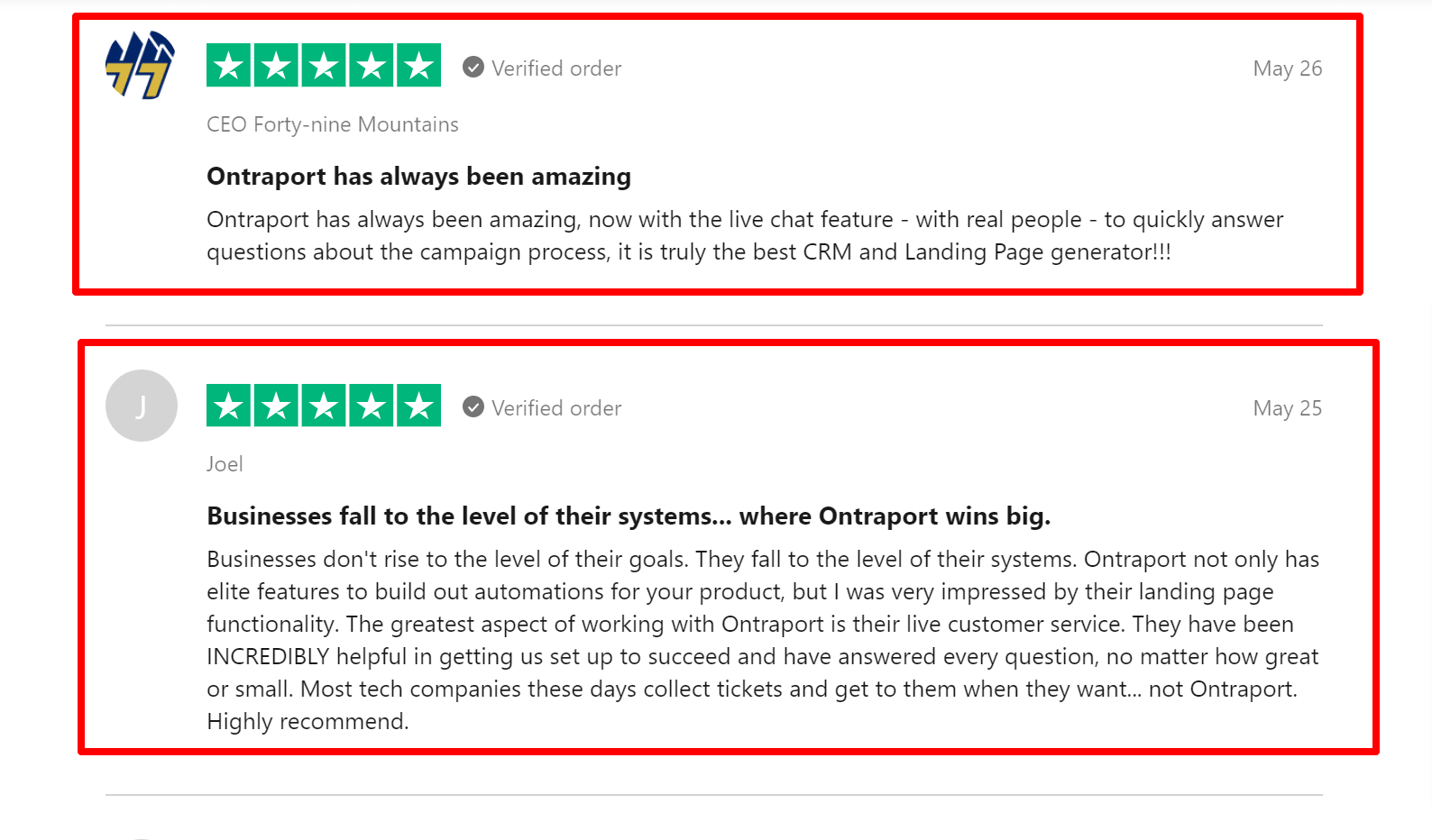
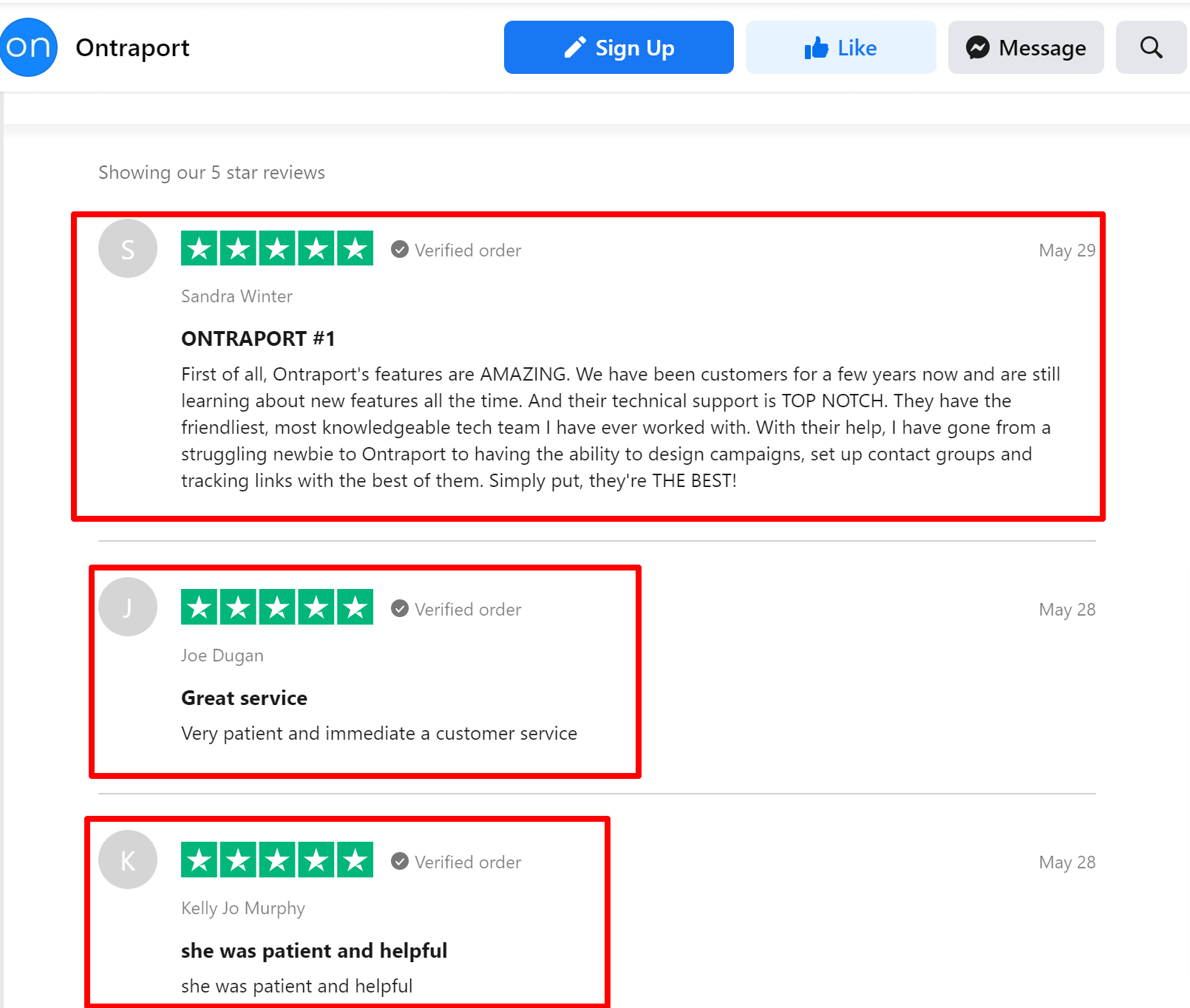
Liens rapides:
- CompanyHub CRM Review Code promo à vie 33 % de réduction en avril 2024
- Examen Akvelon: CRM dynamique pour Gmail | Traquez tous vos e-mails
- Comment faire bon usage des systèmes CRM dans le référencement et le marketing des médias sociaux
- Les systèmes ERP et CRM sont-ils la combinaison parfaite pour votre entreprise en ligne?
- Ontraport VS Hubspot
FAQ relative à l'examen d'Ontraport
Qu'est-ce qu'Ontraport?
Ontraport est une plate-forme d'automatisation et de reporting marketing robuste qui se concentre sur le marketing par e-mail comme principale caractéristique. Il s'agit d'une solution de gestion de la relation client (CRM) à cycle complet basée sur des cartes de campagne visuelles qui suivent chaque élément de vos interactions client. La plate-forme dispose de nombreuses fonctionnalités pour créer des formulaires d'inscription, des pages de destination et d'autres types de messages marketing (y compris des e-mails, des SMS et même l'envoi de cartes postales). Il vous aide également à suivre les clients au fur et à mesure qu'ils progressent dans votre entonnoir, en modifiant les détails au fur et à mesure pour augmenter les conversions et en vous donnant les outils pour évaluer ce qui fonctionne et ce qui ne fonctionne pas.
Qui peut utiliser Ontraport ?
Ontraport est suffisamment adaptable pour s'adapter à pratiquement n'importe quelle forme d'entreprise, mais il est particulièrement bien adapté aux établissements d'enseignement et aux sites Web basés sur l'adhésion (site d'adhésion). Si votre entreprise entre dans l'une de ces catégories, vous devriez essayer Ontraport. En utilisant les forces d'Ontraport, la plate-forme peut également servir les entreprises d'autres industries et les aider à se développer. En réalité, Ontraport est toujours utilisé par les spécialistes du marketing et les vendeurs dans plus de 63 pays pour fournir une automatisation intelligente et une gestion de la relation client.
Est-ce qu'Ontraport est facile à comprendre ?
Cela peut prendre des semaines ou des mois pour comprendre complètement tout ce que Ontraport a à offrir. Bien que leur programme ait une courbe d'apprentissage abrupte, gardez à l'esprit que cela est vrai pour tout logiciel d'automatisation du marketing. L'influence qu'Ontraport peut avoir sur la croissance d'une entreprise justifie presque certainement la courbe d'apprentissage abrupte, mais il y a certains domaines où je pense qu'Ontraport pourrait rendre le programme un peu plus facile à comprendre.
Ontraport convient-il aux entreprises de commerce électronique ?
La collecte automatique des paiements par carte de crédit, ainsi que la possibilité d'ajouter des ventes incitatives, des ventes croisées, l'abandon de panier et l'automatisation des avis d'expiration de carte de crédit, ne sont que quelques-unes des remarquables capacités de commerce électronique d'Ontraport. Il vous permet de créer des objets personnalisés, uniquement disponibles dans les systèmes d'entreprise tels que SalesForce, Marketo et Eloqua. Vous pouvez construire des associations entre plusieurs bases de données à l'aide d'objets personnalisés. exclusif à votre entreprise
Ontraport peut-il m'aider à gérer mes pages de destination, mes e-mails, etc. dans un seul système ?
Ontraport est le moteur automatisé derrière vos efforts de marketing, vous permettant d'hyper-cibler vos prospects et de les transformer en clients en intégrant de manière transparente vos e-mails, pages de destination, commerce électronique et plus encore avec votre CRM. Vos données sont éparpillées lorsque vous disposez de divers systèmes gérant toutes ces tâches, ce qui rend difficile la prise de décisions commerciales judicieuses et fondées sur les données. Ontraport unifie vos activités marketing dans un système unique et centralisé, vous offrant un point de contact unique pour l'assistance et une vue unique de vos données commerciales.
Sont-ils bons pour servir les clients après l'achat ?
Au fil du temps, Ontraport a mis à niveau tous ses serveurs pour la redondance, investi dans un réseau de diffusion de contenu pour assurer la vitesse internationale la plus rapide et cherche toujours des moyens d'améliorer les performances et la réactivité de son service. Ils offrent également une communauté d'utilisateurs dynamique sur Facebook, un site de formation gratuit pour les clients d'Ontraport, un bootcamp trimestriel et un cours de consultant certifié, ainsi qu'un événement annuel de création d'entreprise à Santa Barbara, en Californie.
Ontraport prend-il en charge les intégrations tierces ?
Bien qu'Ontraport dispose d'une API et de 24 intégrations partenaires, son infrastructure pour les applications tierces ne ressemble en rien à celle d'Infusionsoft, qui compte 348 applications et intégrations sur son marché au moment de la rédaction. La plupart des principaux services, tels que Quickbooks, WordPress, PayPal, 1ShoppingCart et LeadPages, sont tous intégrés à Ontraport. Cependant, avec seulement 24 connecteurs, vous êtes évidemment limité à moins que vos développeurs ne soient à l'aise avec l'API.
Combien coûte Ontraport ?
Leur prix est tout à fait raisonnable à 297 $/mois sans frais d'installation et deux heures d'appels d'intégration gratuits. Vous avez accès à toutes les fonctionnalités de la plateforme, ainsi qu'à la capacité d'enregistrer 25,000 100,000 contacts et d'envoyer 5 10 e-mails. Bien que certaines solutions alternatives puissent avoir un prix d'entrée inférieur, vous paierez certainement XNUMX à XNUMX fois plus pour le même nombre de contacts et de fonctionnalités avec Ontraport. Ils sont évolutifs, ils se développeront donc avec votre entreprise et vous n'aurez plus à vous soucier de changer de système plus tard.
Ontraport convient-il aux indépendants et aux petites entreprises ?
Mis à part un essai gratuit à durée limitée, le plan Ontraport le plus basique coûte 79 $ par mois, ce que de nombreux novices considèrent comme un peu cher. Il possède cependant l'un des meilleurs éditeurs de formulaires, d'e-mails et de pages de destination que j'ai rencontrés, ainsi que des outils d'automatisation de premier ordre. Cependant, le coût d'Ontraport n'évolue pas, ce qui est un facteur décisif pour les blogueurs et les propriétaires de petites entreprises. Le forfait de base, qui coûte 79 $ par mois, ne permet que 1,000 2,500 contacts. Si vous souhaitez plus de contacts, vous pouvez passer au forfait Plus, qui coûte deux fois plus cher pour 25,000 297 contacts. Si vous dépassez cette limite, vous devrez passer au forfait Pro, qui comprend XNUMX XNUMX contacts mais coûte XNUMX $ par mois.
Une fois mon essai gratuit terminé, serai-je facturé ?
Vous pouvez commencer votre voyage avec Ontraport avec un essai gratuit ; après cela, vous ne serez pas facturé automatiquement ; au lieu de cela, vous ne serez facturé que si vous mettez à jour votre compte.
À quels types d'entreprise Ontraport convient-il?
Des fournisseurs de services à la clientèle aux blogueurs, aux entraîneurs et à de nombreux autres types d'entreprises, Ontraport convient parfaitement. Vous pouvez toujours lire certaines de leurs critiques pour en savoir plus sur l'expérience client d'Ontraport.
Que faire si je change d'avis plus tard et que je souhaite désactiver mon compte ?
Il est simple de résilier votre compte et Ontraport vous remboursera si vous annulez pendant les 30 premiers jours de votre abonnement.
Comparaison des prix Ontraport vs HubSpot
HubSpot propose une excellente plateforme CRM qui possède toutes les fonctionnalités d'Ontraport. Ils ont différents plans avec accès à tous leurs outils gratuits. Ces outils incluent leur hub marketing, leur hub commercial et leur hub CMS. En plus de ces outils puissants, ils offrent une formation et des certifications gratuites. De plus, leur compte CRM est également gratuit !
HubSpot est connu pour son CRM gratuit. Ce CRM est livré avec de nombreuses fonctionnalités intéressantes, telles que l'automatisation des tâches, le marketing par e-mail et la planification. La version gratuite permet jusqu'à 1 million de contacts et un nombre illimité d'utilisateurs. Cela en fait un excellent choix pour les petites entreprises de toutes les étapes.
Plans tarifaires Ontraport |
Basic | "Plus" | Pro | Entreprise |
| Prix | $ 79 / mo | $ 147 / mo | $ 297 / mo | $ 497 / mo |
Plans tarifaires de la suite HubSpot CRM |
Starter | Professional | Entreprise | Pas de 3e plan |
| Prix | 45 / mo | 1,600 / mo | 5,000 / mo | Pas de 3e plan |
Ontraport est un bon CRM car il possède des fonctionnalités que le CRM gratuit de HubSpot n'a pas. Les plans CRM payants de HubSpot sont plus limités dans le nombre de contacts et d'utilisateurs que vous pouvez avoir. La seule raison pour laquelle vous utiliseriez leur CRM payant est si vous avez besoin de fonctionnalités premium, qui sont plus avancées que les fonctionnalités gratuites et incluent des éléments tels que la segmentation de liste améliorée, la suppression de la marque HubSpot et davantage de devises.
Ontraport offre de nombreuses fonctionnalités, mais cela peut être coûteux. Si vous comparez le plan HubSpot CRM Suite Starter (45 $) et le plan de base d'Ontraport (79 $), vous verrez qu'Ontraport est plus cher. Les deux forfaits proposent 1,000 2 contacts, mais HubSpot démarre avec 1 utilisateurs alors qu'Ontraport ne propose qu'un seul utilisateur. HubSpot est la meilleure affaire.
Cependant, si vous regardez les prochains plans pour chacun, la suite CRM de HubSpot devient plus chère. Le coût pour 1,000 45 contacts est de 1,600 $, mais il passe à 2,000 XNUMX $ pour XNUMX XNUMX contacts dans leur plan professionnel.
Le prochain plan d'Ontraport pour 2,000 147 contacts n'est que de 497 $ par mois. En fait, le forfait Ontraport le plus cher ne coûte que XNUMX $, bien moins cher que la suite CRM de HubSpot. Par conséquent, Ontraport pourrait être une meilleure affaire pour vous dans ce cas.
En ce qui concerne HubSpot ou Ontraport, cela dépend de votre budget. HubSpot a beaucoup de fonctionnalités, mais si vous n'avez pas besoin de toutes les fonctionnalités, Ontraport est un bon choix car il a plus d'options de plan qui s'adapteront à votre budget. Si vous n'avez pas besoin de toutes les fonctionnalités premium, le CRM gratuit de HubSpot est une bonne option.
Conclusion : Examen d'Ontraport
La capacité d'Ontraport à optimiser les processus et à automatiser les opérations répétitives est l'un de ses principaux avantages. Avoir cette ressource à votre disposition vous permet de rationaliser les processus de l'entreprise pour gagner du temps et de l'énergie.
Dites adieu aux étapes manuelles chronophages et bienvenue à des opérations rationalisées et efficaces.
J'aime Ontraport en raison de sa conception simple et de ses fonctions pratiques. Vous n'avez pas besoin d'être particulièrement averti en technologie pour découvrir les fonctionnalités et commencer à les utiliser immédiatement. Ontraport vous offre tout ce dont vous avez besoin pour prospérer en affaires, y compris la possibilité de créer des campagnes de marketing efficaces, de gérer les relations avec les clients et de surveiller les ventes.
L'évolutivité d'Ontraport est l'une de ses meilleures caractéristiques. Ontraport peut être adapté pour répondre à vos besoins spécifiques à chaque étape du développement de votre entreprise. La plate-forme est très flexible, permettant une personnalisation poussée pour répondre aux besoins spécifiques de chaque organisation donnée.
Mais ce qui distingue vraiment Ontraport de la concurrence, c'est la promesse de l'entreprise d'être un compagnon de confiance sur la voie du succès de votre entreprise. L'équipe d'Ontraport offre une aide et des ressources précieuses.
Ils s'engagent à assurer votre succès en maximisant votre utilisation de la plateforme grâce à des conseils, des formations et un soutien continu.
Je vous conseille fortement d'essayer Ontraport si vous souhaitez vraiment faire passer votre entreprise au niveau supérieur grâce à l'automatisation. Ressentez l'indépendance qui accompagne la simplification des procédures, l'optimisation du rendement et l'expansion avec un minimum d'effort.
À mon avis, Ontraport est l'outil caché qui peut faire exploser votre entreprise vers de nouveaux sommets de succès.
Faites-nous savoir ce que vous pensez de l'examen d'Ontraport directement dans la section des commentaires ci-dessous.


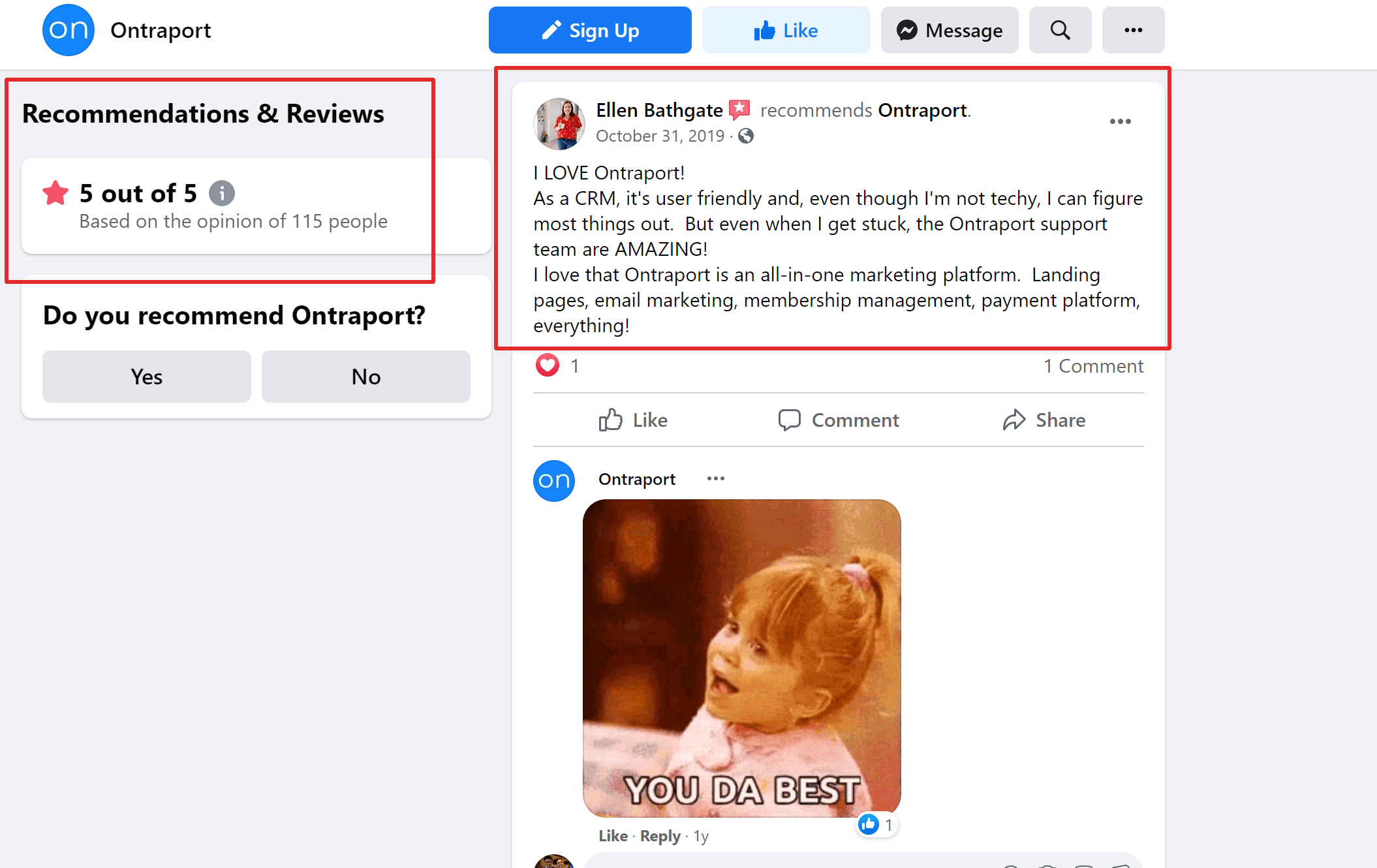
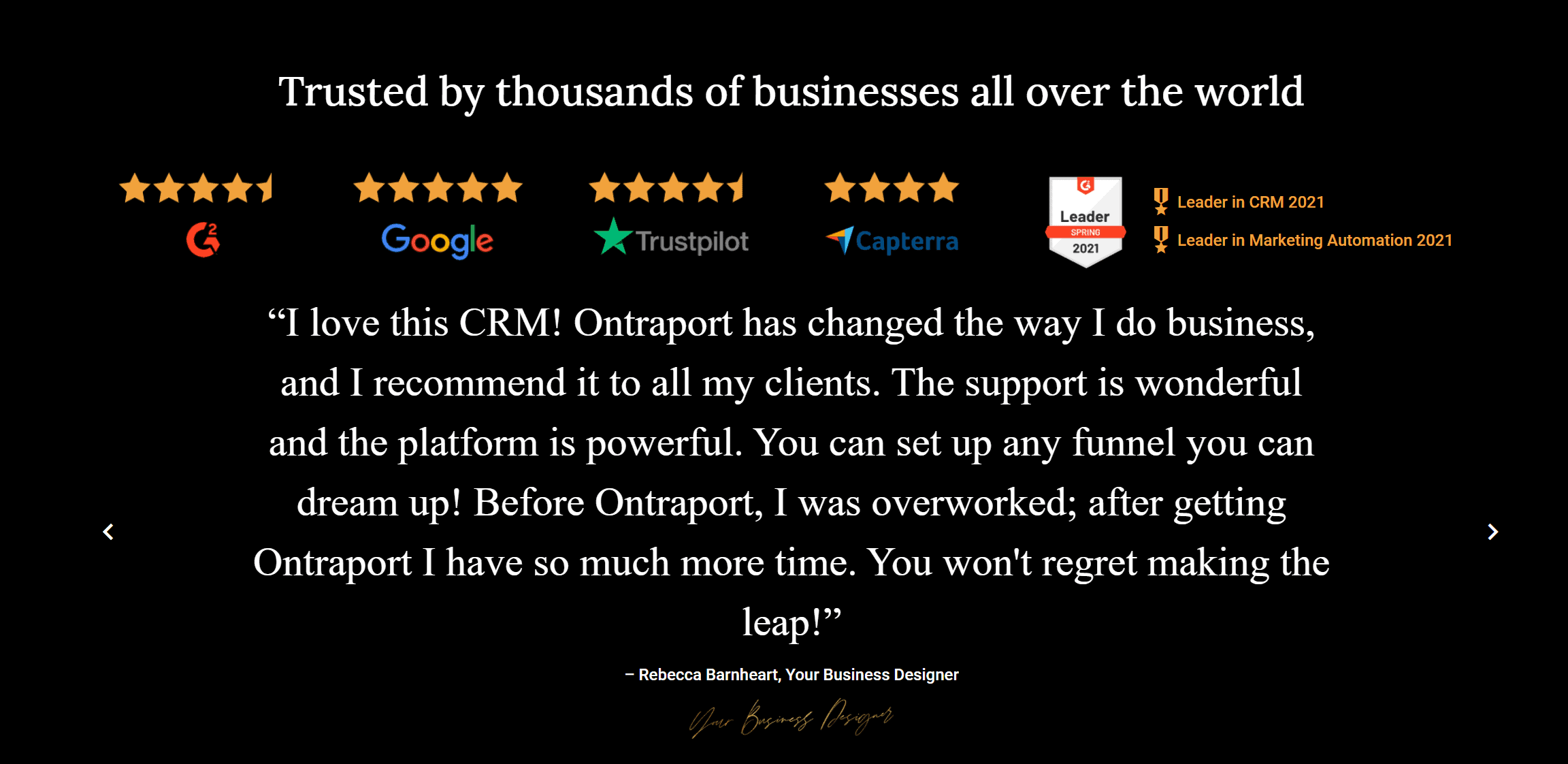
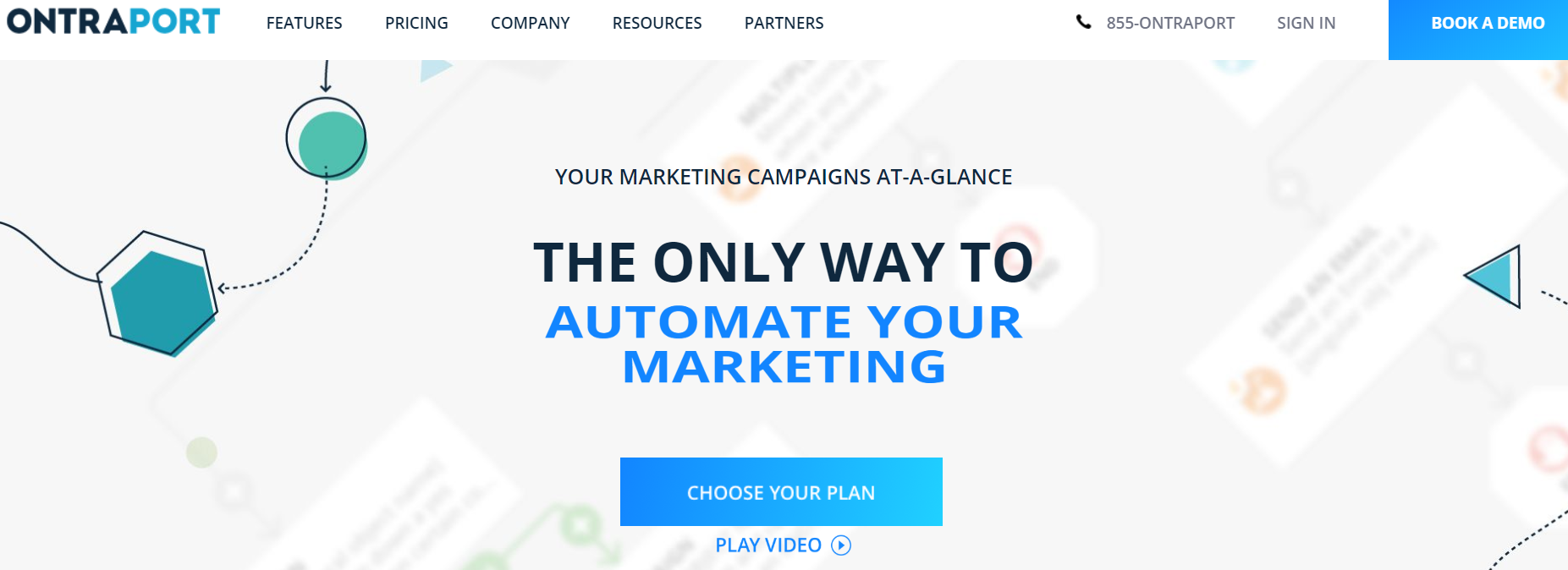
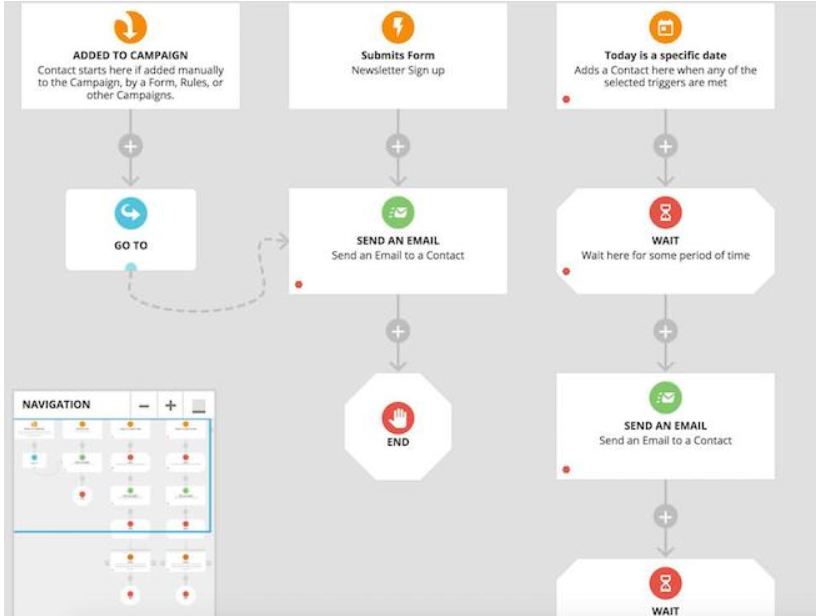
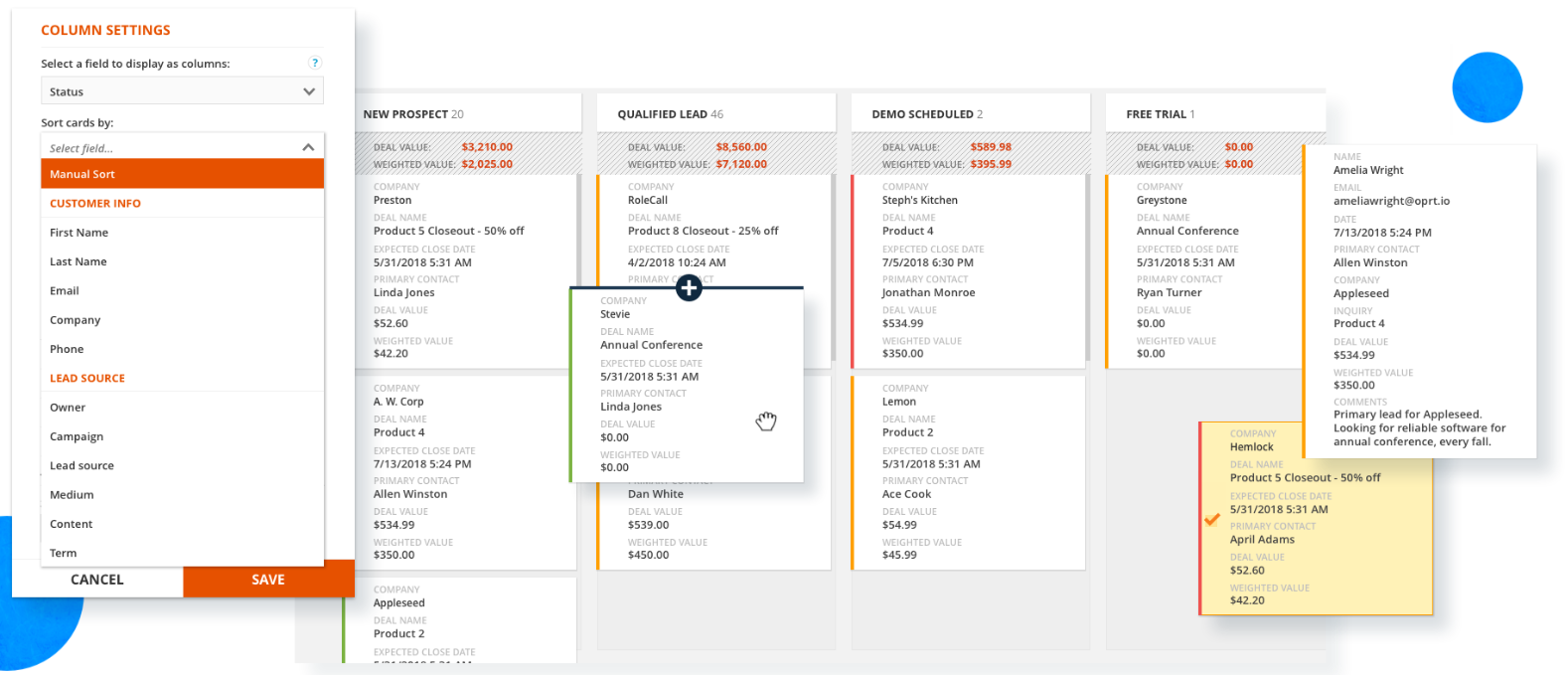
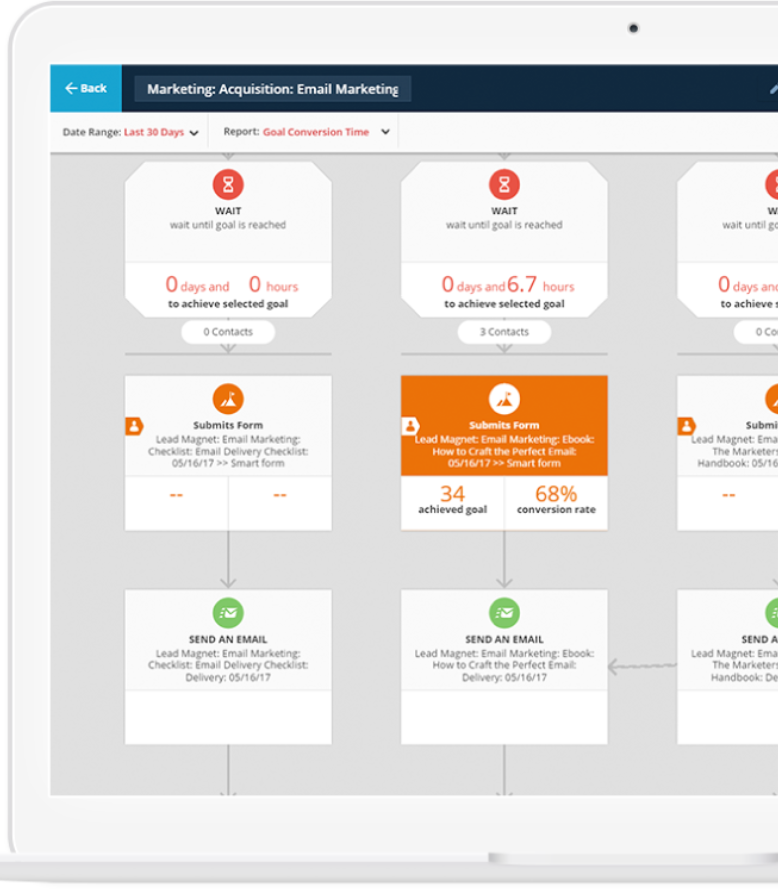
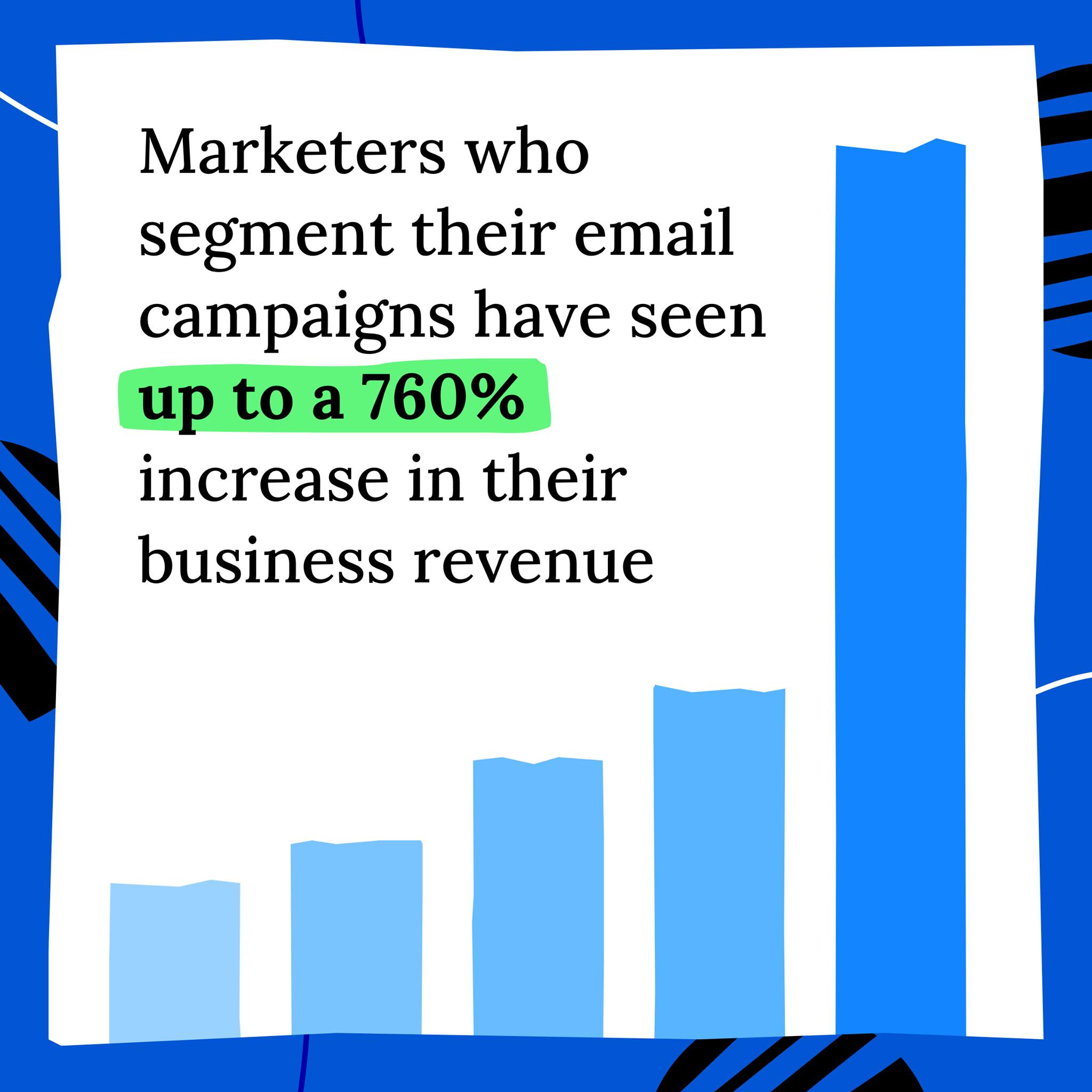
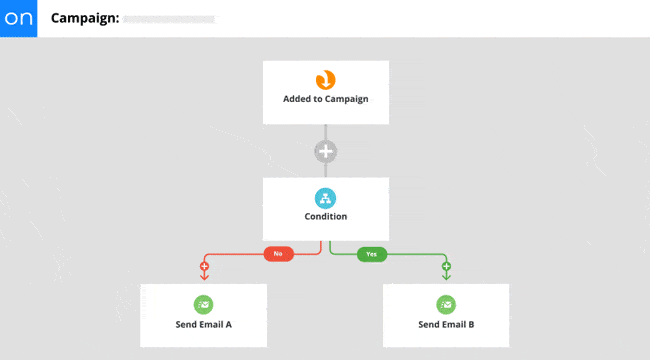
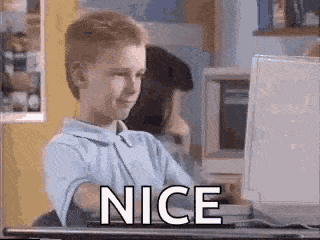
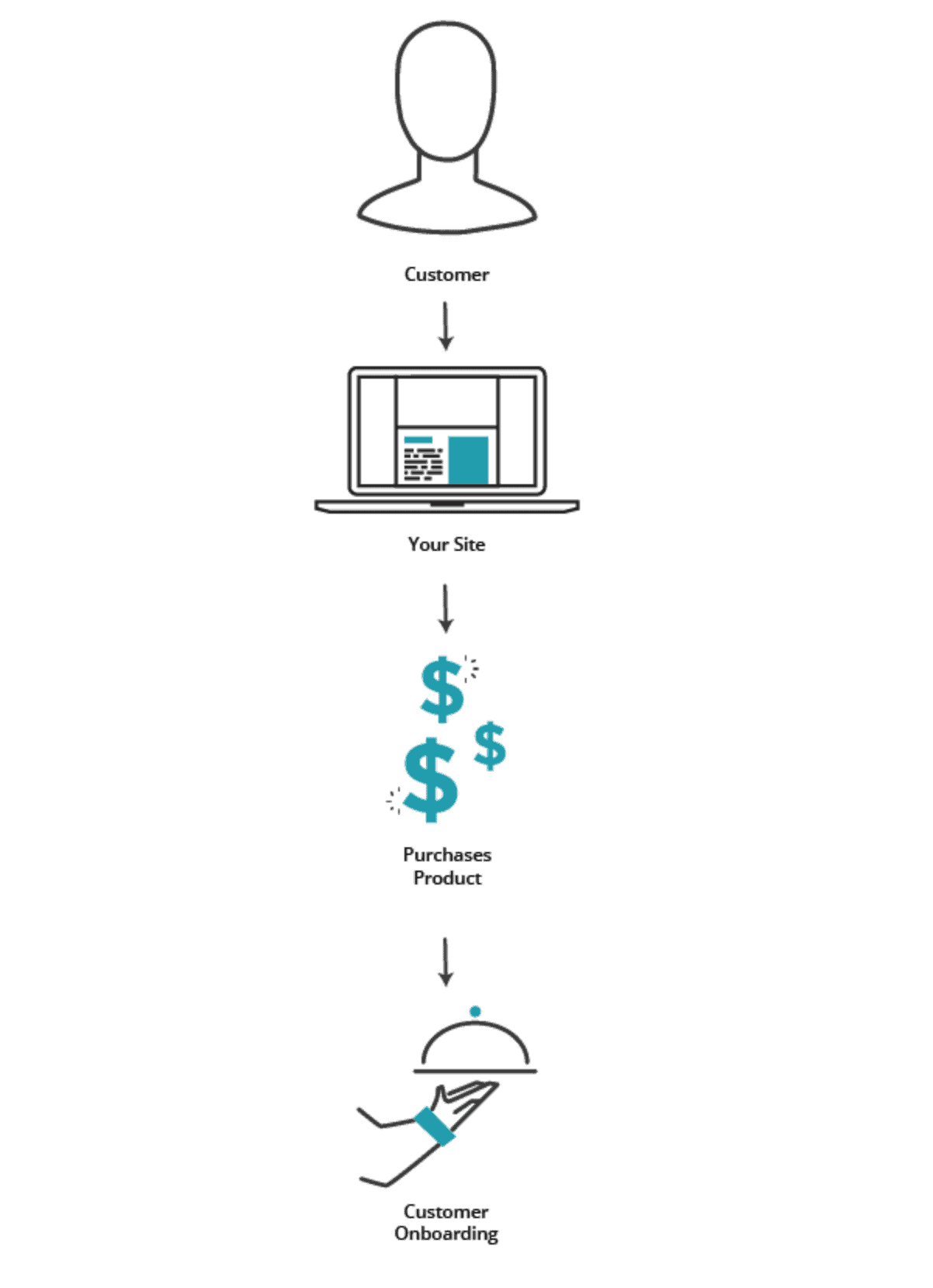
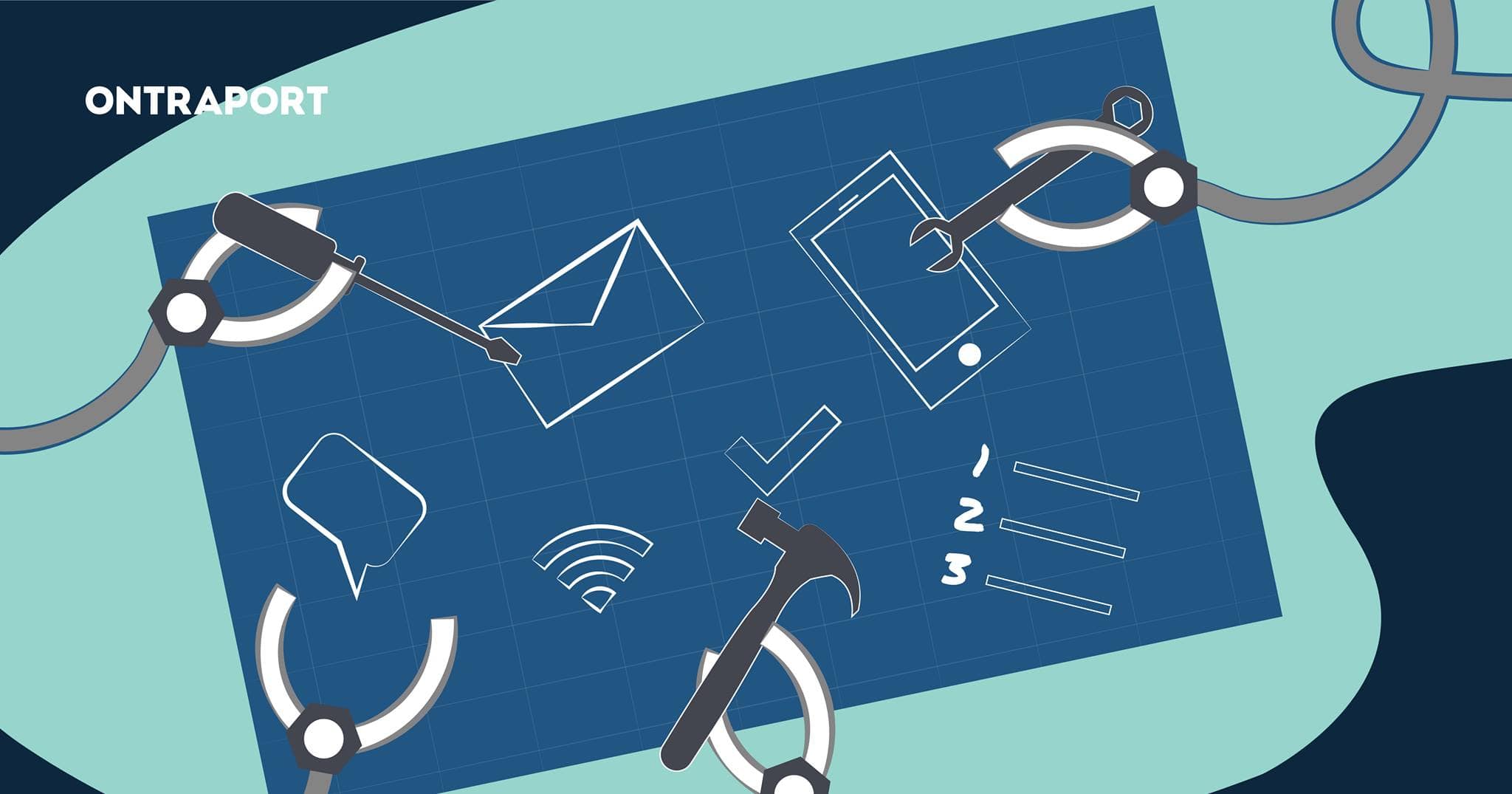
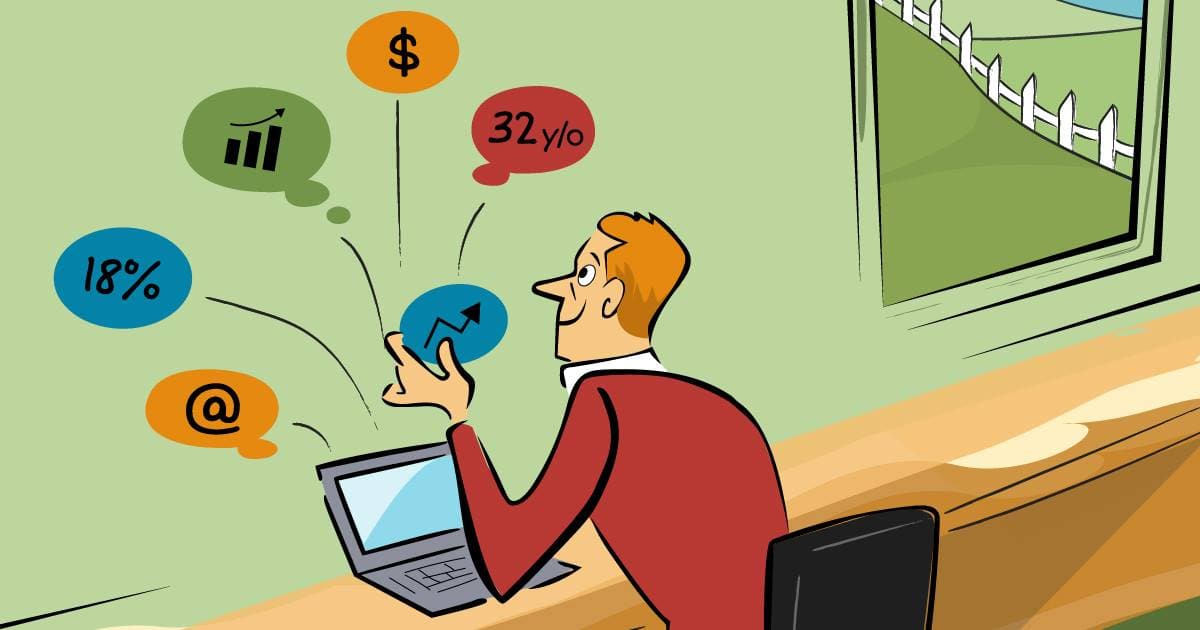
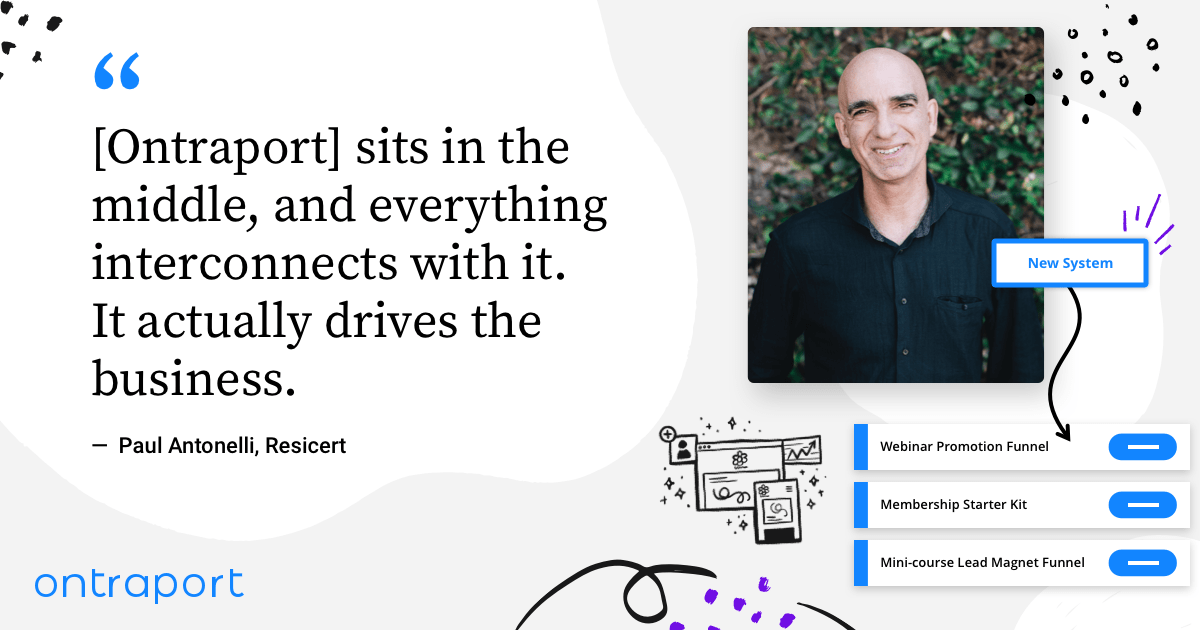
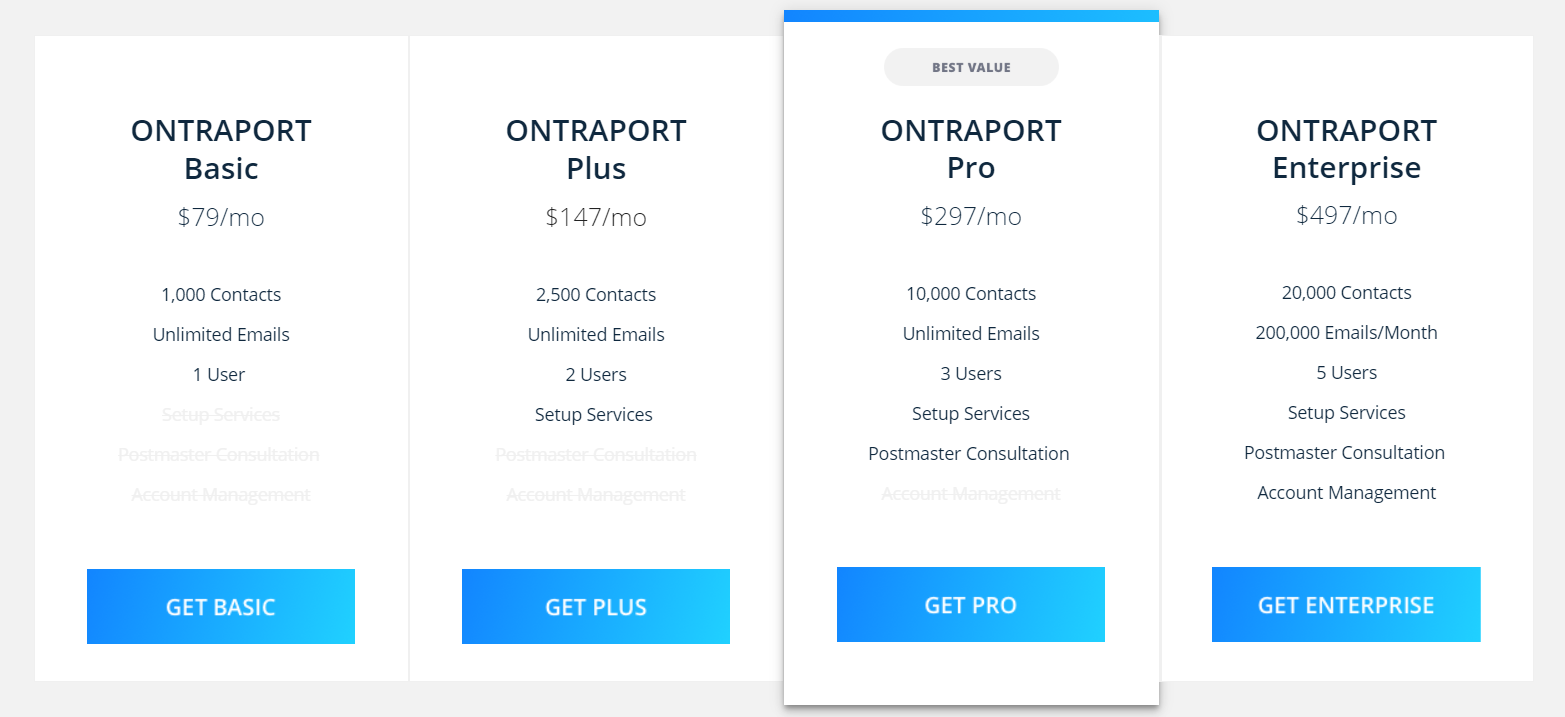
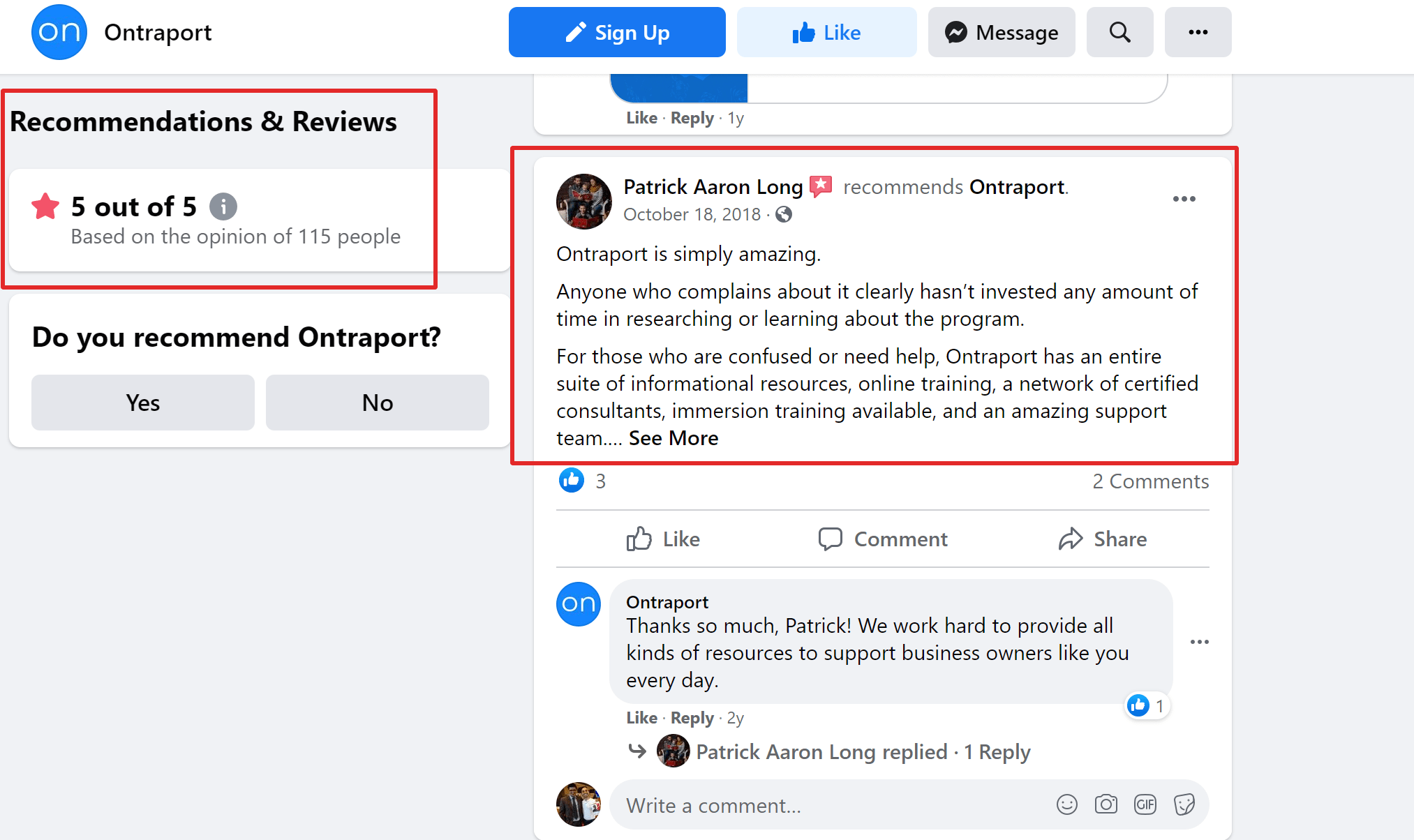
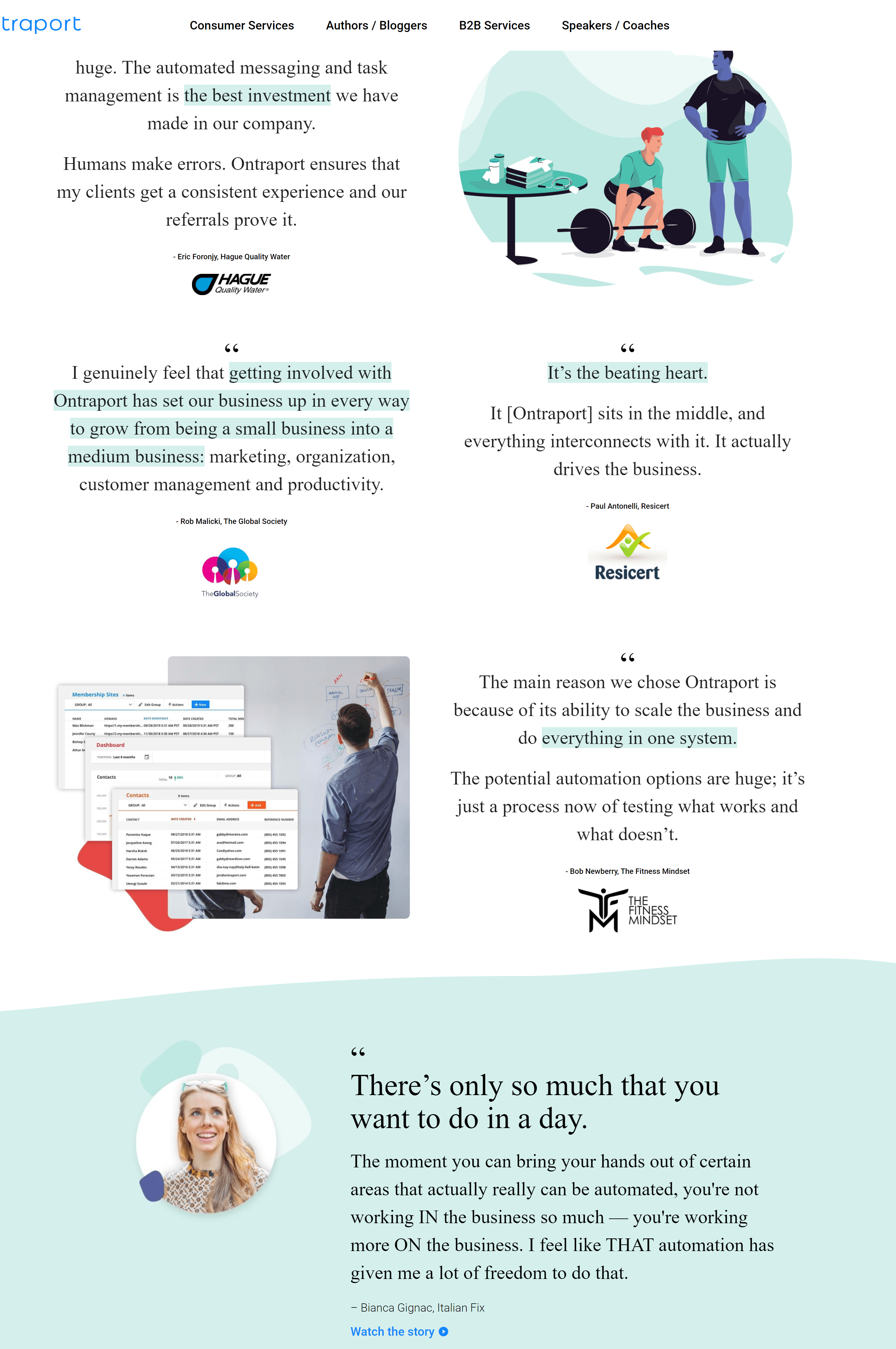
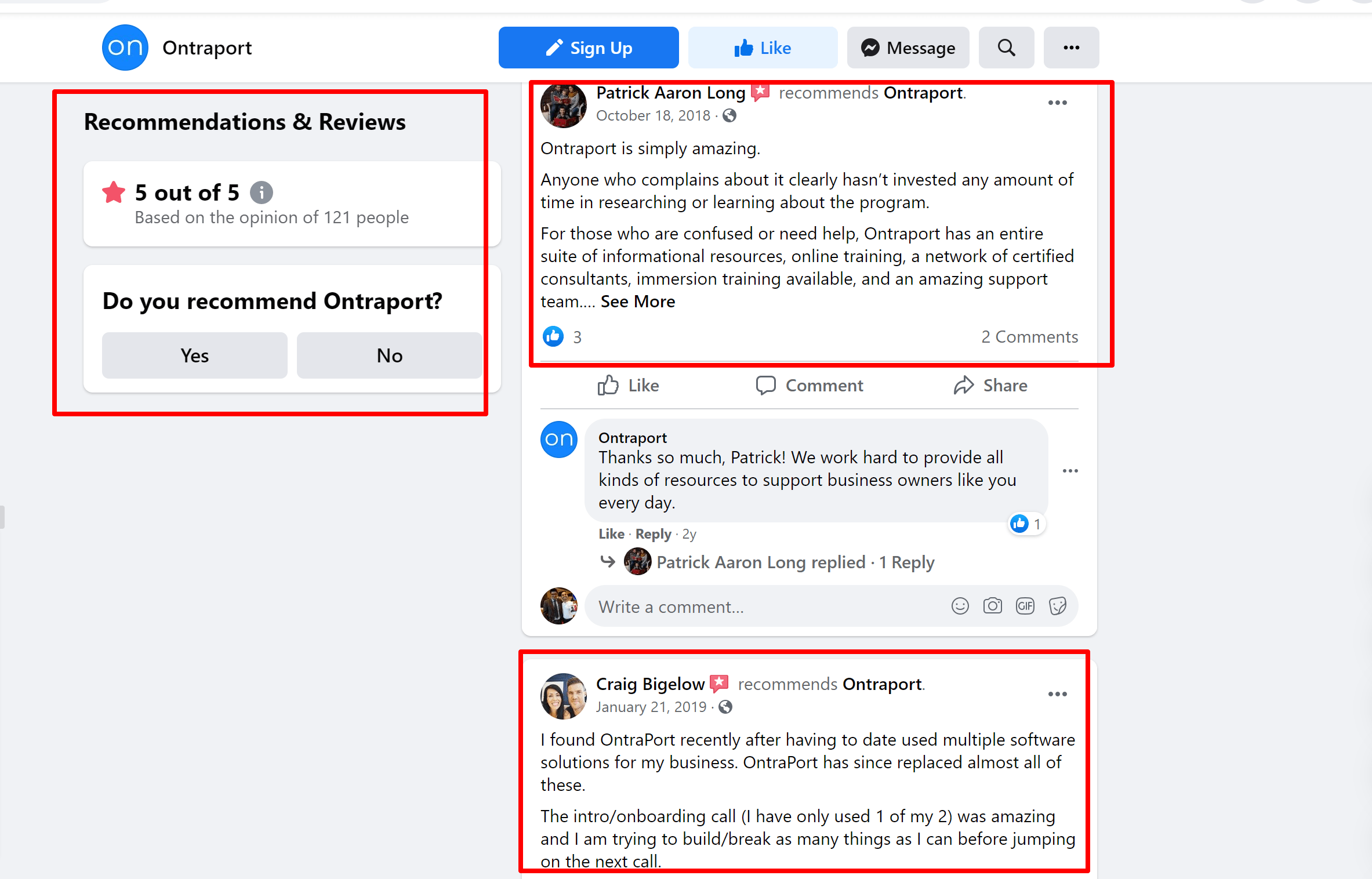
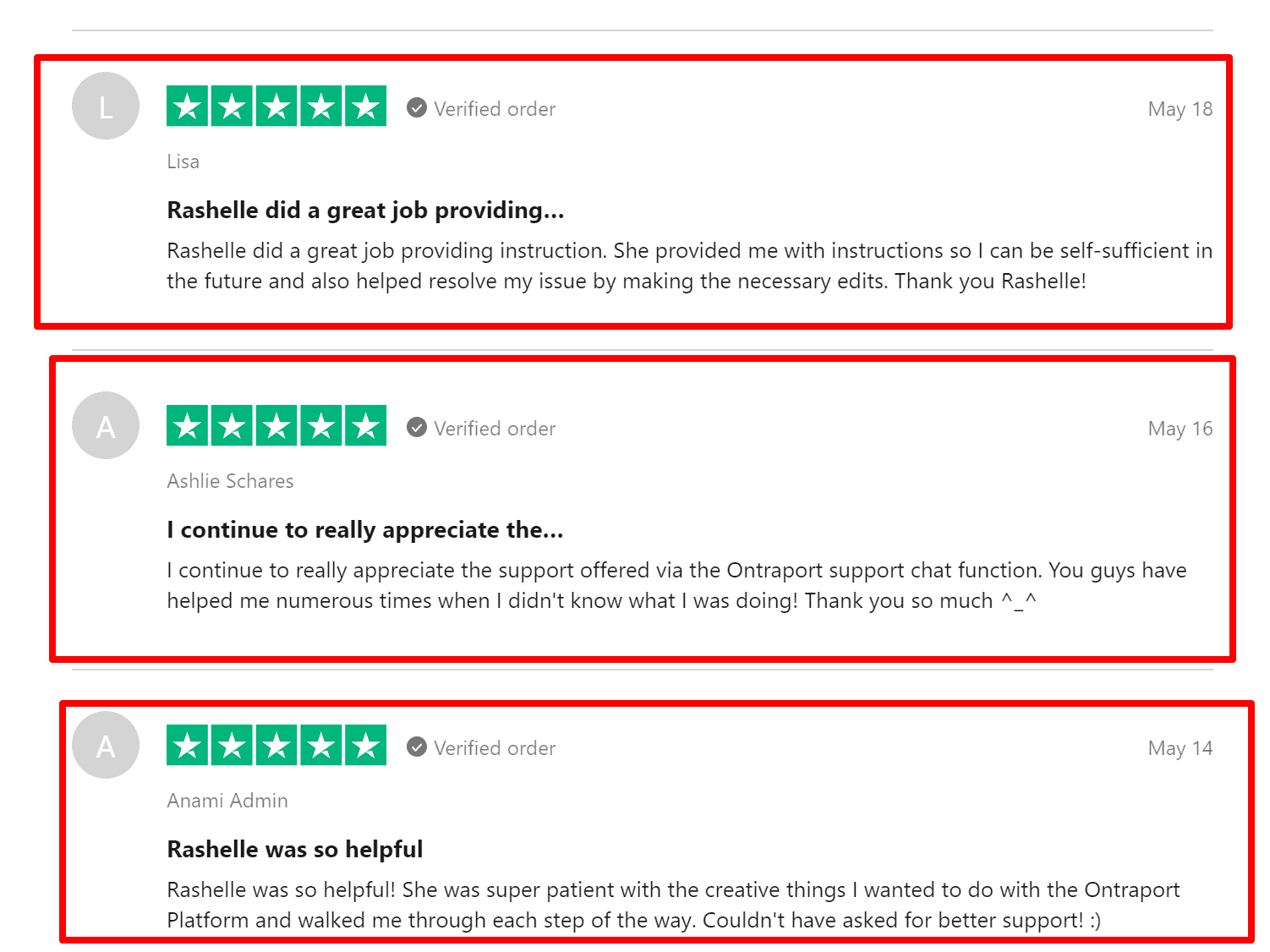
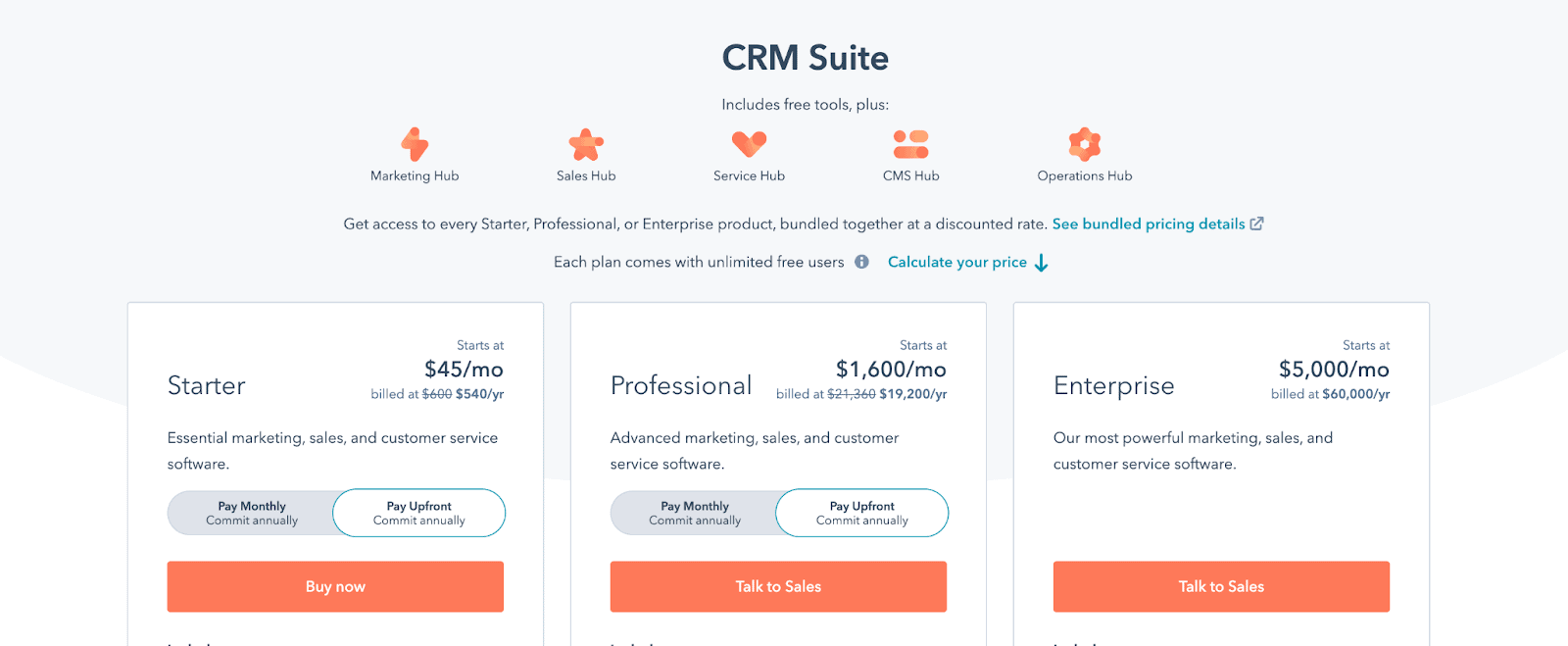
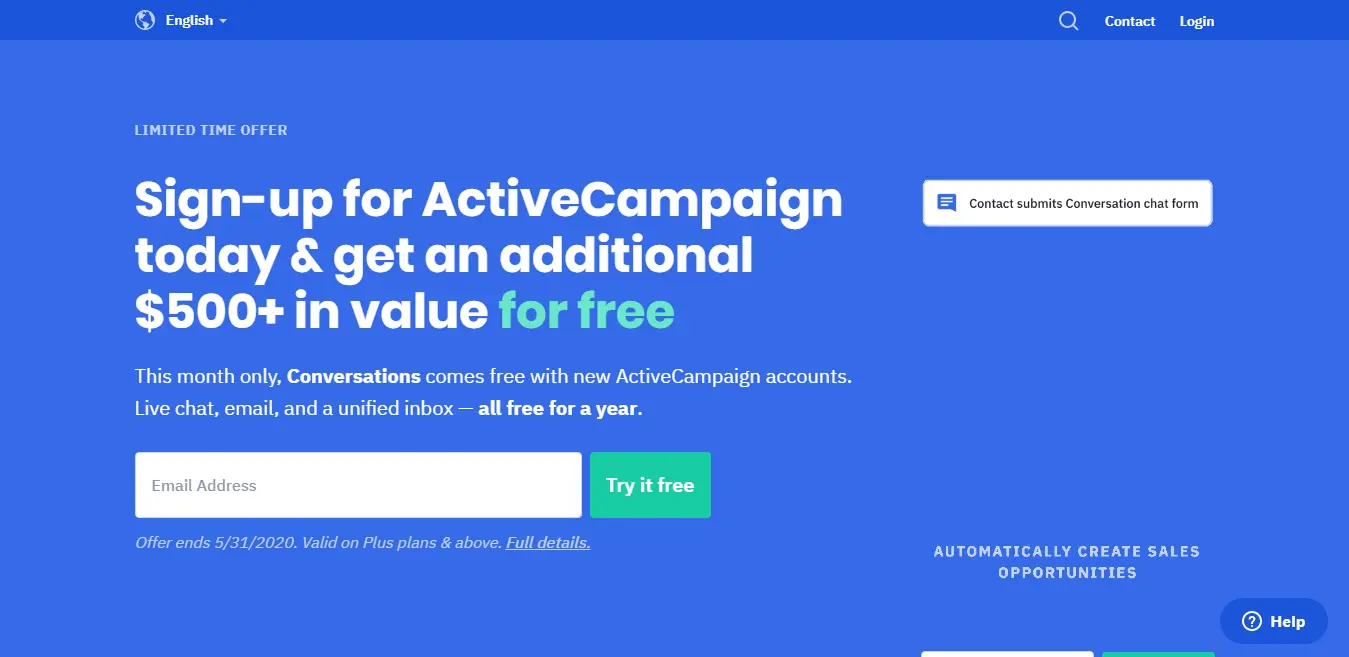
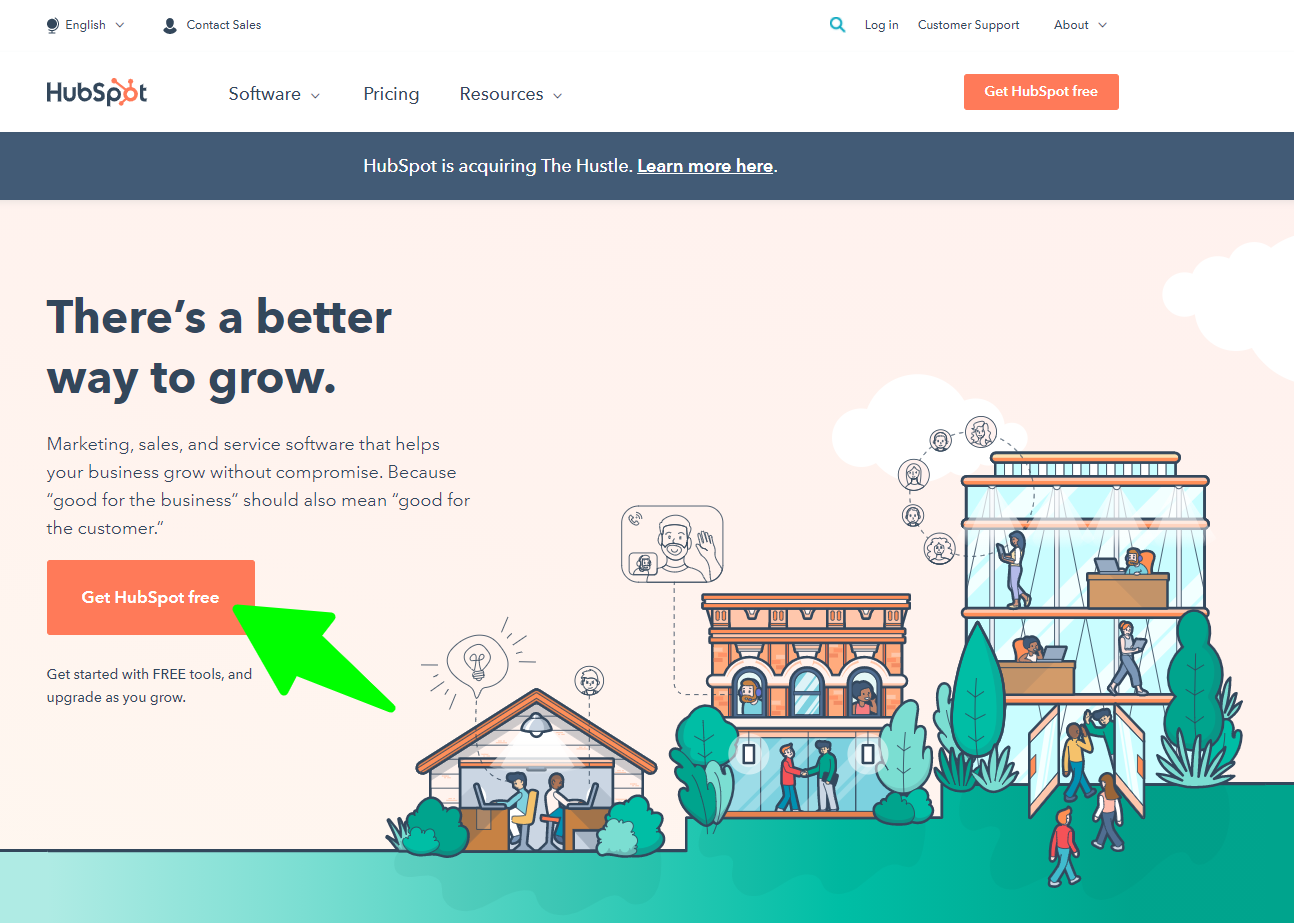



Ontraport est un excellent outil de gestion CRM et dispose d'excellents flux de travail utilisant des campagnes et des séquences. J'aime la possibilité de payer par carte de crédit ou PayPal. Le rapport est facile à utiliser. Les programmes d'affiliation et la gestion sont excellents, en particulier lorsqu'ils sont associés à un site d'adhésion WordPress pour fournir les liens et les ressources nécessaires à nos affiliés.
Le fait que je puisse gérer 99% de l'ensemble de mon activité sur Ontraport (moins la comptabilité, les RH, le juridique, etc.) est une véritable bénédiction. La valeur de la croissance de mon entreprise réside dans les données des ventes, du marketing et de l'accompagnement de mes clients. La réalité et la magie derrière l'utilisation d'Ontraport sont qu'il gère, présente et organise les données critiques dont j'ai besoin pour gérer et développer mon entreprise.
Je suis propriétaire d'entreprise. Quand j'ai ouvert mes portes pour la première fois, c'était facile. J'avais le plein contrôle de tout ce qui se passait et les choses se passaient bien. Mais au fur et à mesure que le temps passait et que mon entreprise grandissait, j'ai découvert qu'atteindre les objectifs commerciaux que je m'étais fixés demandait plus de travail que de me consacrer à mes tâches quotidiennes.
C'est là qu'Ontraport est intervenu. Avant de mettre en place leur produit CRM pour rationaliser tous les aspects de nos opérations, nous avions des informaticiens plongés dans des tâches administratives telles que la gestion des informations sur les clients, les prospects et le suivi des commandes au jour le jour… sans parler de la paie !
C'est un outil assez léger qui n'a pas trop de fonctionnalités que mon équipe ne finira pas par utiliser. Nous avions des besoins très spécifiques auxquels nous voulions un outil de marketing automation pour répondre. Et tandis que la plupart des outils les plus populaires (Hubspot, Pardot, etc.) faisaient exactement ce que nous voulions qu'ils fassent, ils en faisaient aussi trop et nous ne pouvions pas justifier le prix qui les accompagnait.
Ontraport est comme une Toyota – abordable, fiable, bien construit, sans surcharge de fonctionnalités. c'est à dire. Parfait pour une petite équipe qui n'aurait ni le temps ni l'expertise pour un outil d'automatisation marketing complet.
Je suis venu à OP car il offrait une plate-forme qui pouvait répondre à la plupart des besoins de notre entreprise, mais je resterai avec OP en raison de son support technique client incroyablement réactif. Je possède une entreprise et je ne peux tout simplement pas garder toute la technologie en tête. Lorsque je rencontre un barrage routier, j'aime pouvoir obtenir des réponses en temps opportun.
Je cherchais un outil simple d'utilisation pour simplifier mon entreprise et me faire gagner du temps, j'ai donc téléchargé Ontraport. Il s'avère qu'Ontraport n'est pas seulement une application miracle, mais un système puissant qui intègre les outils marketing dont j'ai besoin avec toutes ces tâches de vente embêtantes. Grâce aux intégrations comptables telles que la facturation et les fonctionnalités de gestion des clients et de la relation client, il est très simple de maximiser les profits en gérant plusieurs entreprises simultanément sur une campagne solo sans avoir à jongler entre les outils !
La flexibilité de décider ce qui peut être utile, j'ai travaillé sur de nombreux projets d'entreprise avec Ontraport, du marketing de contenu (profilage de cookies et génération de prospects) aux systèmes complexes de commerce électronique d'aujourd'hui qui prennent en charge non seulement la communication avec les clients, mais aussi l'équipe d'approvisionnement un support connecté aux entreprises de logistique pour personnaliser une expérience d'exécution proche d'Amazon.
J'adore ce CRM ! Ontraport a changé ma façon de faire des affaires et je le recommande à tous mes clients (et avouons-le – à quiconque veut bien m'écouter). Le support est merveilleux et la plate-forme est puissante. Vous pouvez configurer n'importe quel entonnoir de conversion que vous pouvez imaginer ! Avant OP, j'étais surmené, après avoir obtenu OP, j'ai tellement plus de temps à consacrer à mes clients. Vous ne regretterez pas d'avoir franchi le pas !
En raison du besoin de nous et de l'entreprise d'augmenter notre visibilité en ligne et en même temps les réseaux, en plus du fait que l'objectif principal est la vente, il est important de les promouvoir afin d'attirer plus de nouveaux clients et construire un système étendu et une optimisation des ventes, offre une solution et un support détaillés incroyables dans lesquels nous pouvons dynamiser notre entreprise, très satisfaits de l'Ontraport.
Ontraport est très convivial et dispose d'un excellent personnel de soutien pour vous aider avec tout ce que vous ne comprenez pas. En outre, il existe de nombreux modèles qui peuvent être utilisés pour vous aider à démarrer avec vos entonnoirs et vos pages de destination. J'aime aussi que cela me permette de réduire le nombre de tâches que je dois faire manuellement. Configurer et créer des entonnoirs entièrement fonctionnels avec des pages de destination et beaucoup plus facile que je ne le pensais. Cela prend du temps, mais parce qu'il est convivial, la courbe d'apprentissage est plus courte qu'avec d'autres plates-formes.
Je peux gérer mes contacts, mes pages de destination, mes e-mails, mes campagnes marketing, mes ventes et plus encore dans un logiciel backend d'expérience utilisateur intelligent et transparent et le service client est meilleur que tout autre service CRM.
D'autres logiciels semblaient soit trop axés sur le marketing sans une bonne expérience utilisateur, soit trop obsolètes par rapport à une approche UI/UX.
De plus, Ontraport réfléchit constamment au paradigme numérique et à ce dont les entreprises auront besoin pour évoluer de manière plus proportionnelle à l'orientation de nombreux secteurs et marchés. Exemple : ajouter un onglet « Systèmes » afin que nous puissions suivre les systèmes pour divers aspects de nos marques ou diverses campagnes marketing dans l'ensemble, puis savoir que nous pourrions avoir besoin de créer plus de systèmes pour d'autres domaines de notre entreprise à l'avenir.
Avec Ontraport, vous obtenez un CRM, un panier d'achat, un outil de gestion des affiliés, un créateur de page de destination/micro site, des répondeurs automatiques, une plate-forme d'adhésion WordPress, un créateur d'événements/webinaires en ligne et une automatisation des tâches pour quelques centaines de dollars par mois.
L'un de mes aspects préférés d'Ontraport est la possibilité d'automatiser des séquences sur plusieurs canaux de commercialisation. Vous pouvez, par exemple, communiquer avec des prospects via un SMS bidirectionnel, ou même en leur publiant une carte postale.
Ontraport est l'outil d'automatisation le plus flexible que j'ai rencontré.
La meilleure chose à propos d'Ontraport est que j'ai un CRM, un outil de gestion des ventes et un constructeur de site Web/entonnoir tous intégrés en un seul endroit.
La fonctionnalité est incroyable. L'équipe d'assistance est rapide à répondre et toujours complète et a été géniale !!
DOIS ESSAYER!!
Ontraport établit la norme et s'améliore constamment. Je l'utilise depuis 7 ans maintenant (avant c'était Ontraport) pour moi et mes clients. Je suis époustouflé par les fonctionnalités qui ne cessent d'être ajoutées et par le fait que je peux faire tant de choses avec la plate-forme sans avoir à utiliser d'autres modules complémentaires.
Le soutien est exceptionnel et le PDG de l'organisation prend le pouls de la communauté afin que vous sachiez que vous êtes entendu lorsque vous soulevez un problème ou une suggestion.
Ontraport est incroyable car vous pouvez littéralement voir chaque interaction client, du prospect à la vente en un seul endroit. Vous pouvez créer des pages de destination, des processus de vente et une automatisation de suivi pour que votre entreprise continue de fonctionner comme une machine bien huilée.
Le service client est vraiment incroyable. Les gens du chat en direct m'ont aidé souvent et très spécifiquement pour nous aider à réussir.
Ontraport est le meilleur CRM pour les petites entreprises que j'ai rencontré. Leur éditeur de page vous permet de faire bien plus que tout sur Clickfunnels. Vous pouvez donner à vos pages l'apparence que vous voulez. La personnalisation est incroyable et la fonctionnalité de la fonctionnalité Campagne est littéralement comme avoir un autre employé.
L'éditeur de campagne visuelle ! Top dans sa catégorie et bien en avance sur ses concurrents dans le même espace. La facilité d'utilisation de l'éditeur de campagne visuelle est la raison pour laquelle mon organisation a effectué l'achat en premier lieu. De plus, la création de formulaires à l'aide de l'éditeur simple et la création de pages de destination à l'aide de l'éditeur glisser-déposer sont un jeu d'enfant. Cela permet de créer rapidement et facilement des pages de destination et d'intégrer des formulaires pour suivre les conversions. J'aime l'interface claire ; très facile à naviguer. La gestion des enregistrements de contacts (hormis les doublons) est un jeu d'enfant avec l'interface utilisateur épurée. L'API Ontraport nous a permis d'améliorer considérablement la fonctionnalité et l'automatisation.
Je peux gérer mes contacts, mes pages de destination, mes e-mails, mes campagnes marketing, mes ventes et plus encore dans un logiciel backend d'expérience utilisateur intelligent et transparent et le service client est meilleur que tout autre service CRM.
D'autres logiciels semblaient soit trop axés sur le marketing sans une bonne expérience utilisateur, soit trop obsolètes par rapport à une approche UI/UX.
De plus, Ontraport réfléchit constamment au paradigme numérique et à ce dont les entreprises auront besoin pour évoluer de manière plus proportionnelle à l'orientation de nombreux secteurs et marchés.
J'aime le fait que nous ayons pu utiliser Ontraport pour la gestion des prospects et la réussite des clients. J'aime aussi beaucoup l'interface Ontraport car elle facilite son utilisation. Nous connaissions assez bien d'autres CRM comme SalesForce et InfusionSoft avant de rejoindre Ontraport, et la courbe d'apprentissage n'était donc pas trop abrupte. Maintenant, nous utilisons le primaire Ontraport pour la gestion des prospects, les campagnes pour les prospects et les ventes de renouvellement. Nous n'utilisons pas la partie e-commerce d'Ontraport, et nous utilisons ces objets au sein d'Ontraport : Entreprises, Contacts & Offres.
J'aime tout sur la plate-forme Ontraport CRM… les fonctionnalités d'automatisation, le traitement des paiements, les pages de destination et les formulaires, la facilité d'utilisation et, surtout, tout ce que vous obtenez pour le prix très abordable que vous payez. Vous ne pouvez vraiment pas le battre! J'aime aussi les intégrations tierces et la croissance continue que je vois dans Ontraport… la liste est longue. Alors merci d'être super ! Je vous ai depuis quelques années maintenant et vous ai déjà référé de nombreuses personnes. J'ai hâte de faire partie de votre succès et de votre croissance continus.
Je ne suis pas un fan du constructeur de pages, mais il fait certainement le travail et ils l'améliorent toujours. Ontraport est livré avec une bonne gamme de modèles et ils l'ont conçu de manière à ce qu'il soit difficile de trop gâcher les pages, contrairement à de nombreux éditeurs de glisser-déposer qui peuvent vous laisser des pages ressemblant à une épave de train.
J'utilise Ontraport depuis un an maintenant et je peux dire que c'est de loin mon système CRM préféré. L'informatique me soulage de toute la pression de m'envoyer des e-mails, de suivre les prospects, de gérer les prospects et d'essayer simplement d'être excellent en marketing. Toute votre équipe l'utilisera, des commerciaux aux directeurs marketing. De plus, depuis qu'ils m'ont permis d'entrer dans leur écosystème, j'ai eu une augmentation appréciable des revenus de l'entreprise à tous les niveaux !
Les conceptions et l'édition des pages sont quelque peu limitées, elles pourraient ajouter plus d'options de personnalisation, car une application comme Ontraport serait mieux si elle avait plus de flexibilité dans ce sens, car l'édition est un aspect important, car elle vous permet d'adapter le système davantage aux besoins et aussi à l'image de votre entreprise.
Très facile à apprendre et à utiliser. Leurs tutos sont super. Très facile de former mon personnel sur ce programme. Ontraport gère et a automatisé de nombreux processus de mon entreprise et a rendu mon marketing numérique transparent. Et leur service client et leur support sont exceptionnels. Ils sont sympathiques, serviables et font vraiment un effort supplémentaire. Et j'aime la façon dont il s'intègre à Facebook.
Ontraport se soucie évidemment et continue de faire évoluer la plate-forme, ce qui la rend de plus en plus facile à construire et à intégrer avec le reste de notre pile technologique. L'une des choses que j'aime le plus, c'est que le support est toujours là et heureux de vous aider quel que soit le problème, de sorte que vous n'allez pas dans les deux sens avec une chaîne d'e-mails sans fin.
Comprendre et utiliser Ontraport est simple et ne nécessite pas de grandes connaissances en la matière, cependant, lors de l'acquisition de ce système, vous devrez compléter le processus d'apprentissage grâce à l'utilisation de tutoriels et à l'assistance de l'équipe de support technique qui est un excellent groupe, très attentif et rend confiant dans ce qu'il fait.
Une fois installé et configuré, ce programme sera votre meilleur allié et j'aime ça car il me permet de voir de nombreuses fonctions avec un haut degré d'automatisation qui vous laissera stupéfait, en plus il vous permettra de gagner beaucoup de temps dans le optimisation des campagnes et de l'argent au lancement et obtenez d'excellentes performances.
Ontraport est un programme tout-en-un puissant, parfait pour les petites entreprises qui souhaitent disposer de fonctionnalités de campagne par e-mail, de plug-ins de site Web (formulaires et pages) et de gestion des contacts. En tant que petite équipe, nous aimons pouvoir disposer d'un programme qui répond à tous ces besoins afin que toutes les données de contact soient collectées et suivies au même endroit. Le programme lui-même propose de nombreuses options de personnalisation afin que vous puissiez créer des champs pour les entreprises et les contacts pertinents pour votre entreprise. Le support client est exceptionnel pour ce programme - il existe des spécialistes du support client disponibles pour discuter ou partager l'écran, ainsi que des représentants de compte et des spécialistes de l'intégration. Si ces personnes ne sont pas disponibles, elles disposent également de nombreux formulaires et vidéos pratiques pour vous aider avec les FAQ.
J'aime à quel point il est facile de créer une séquence d'événements du début à la fin : une page à visiter par les clients, un formulaire à remplir, un e-mail à leur envoyer lors de la soumission du formulaire, une page vers laquelle diriger, une campagne du futur e-mails auxquels ajouter… tout est si simple à configurer avec les outils extrêmement puissants et l'interface visuellement intuitive d'Ontraport.
Certaines bizarreries et bugs dans les éditeurs de page peuvent rendre la création d'une page frustrante - par exemple, dans la barre latérale où vous téléchargez une photo pour un certain bloc de la page, votre curseur suit naturellement les exemples de photos d'Ontraport sur le chemin du bouton Soumettre - et le survol de l'une de ces images la fait choisir, écrasant l'image que vous venez de télécharger et d'insérer. Je dois emprunter une route panoramique en forme de grand C avec mon curseur pour éviter que cela ne se produise. De petites bizarreries comme celle-là s'empilent et deviennent assez frustrantes.
J'aime que tout soit réuni sur une seule plateforme. Je peux collecter des e-mails facilement. Je peux facturer les gens en conséquence. J'aime la segmentation des listes. Et la plate-forme d'adhésion est excellente aussi.
Il n'y a vraiment rien que je n'aime pas. La chose la plus proche d'une aversion serait les e-mails de spam qui entrent dans mon système, mais cela pourrait également être un problème de site Web de mon côté. Même ainsi, ils sont faciles à supprimer.
J'aime qu'Ontraport bénéficie d'un soutien incroyable. Ils sont toujours disponibles pour m'aider lorsque j'ai des questions ou que j'ai besoin d'une présentation de ma campagne avant sa mise en ligne. J'aime qu'ils ne marchandent pas et ne vous facturent pas lorsque vous avez besoin d'aide comme le font les autres entreprises. Il n'y a pas de coûts de démarrage énormes, et ils m'ont aidé à trouver un plan qui correspondait à mes besoins à l'époque plutôt que de simplement me forcer à adopter une solution à prix élevé.
Ontraport a été l'épicentre de la productivité pour moi pendant 2 ans, et ils viennent d'améliorer leur jeu avec la sortie du Campaign Builder ! Étonnamment simple à créer des campagnes et des métriques de graphique, en plus d'avoir déjà pu créer des pages de destination et des séquences d'e-mails.
En termes simples, Ontraport me permet de créer une entreprise à 6-7 chiffres sur pilote automatique, ce qui me permet de concentrer mon temps sur les aspects les plus importants de l'entreprise, ou tout simplement de ne PAS travailler car il est 100% automatisé. Je n'aurais pas d'entreprise sans Ontraport !
Il contient beaucoup d'informations une fois que vous entrez dans le logiciel. Il est très important pour moi que les programmes aient suffisamment de données et d'informations d'introduction pour mieux comprendre le système. Ontraport propose des didacticiels qui vous aident à mieux connaître vos outils et options.
L'automatisation vous permet d'exécuter et d'effectuer des tâches qui peuvent être répétitives beaucoup plus rapidement et plus efficacement. Vous pouvez automatiser les intégrations de données en utilisant vos outils et en effectuant des tâches plus rapidement.
J'aime les meilleures campagnes combinées avec des séquences et des règles globales utilisant la connexion API. Vous pouvez vraiment faire passer votre marketing au niveau supérieur en utilisant Ontraport à toutes ses capacités. Avec cet outil, si vous savez ce que vous faites, vous pouvez créer une entreprise jusqu'à la barre des 10 millions de revenus. C'est puissant. Ontraport a tout pour plaire.
Mon aspect préféré d'Ontraport est son interface intuitive et facile à naviguer ainsi que le générateur de campagne propre et descendant. Avec le générateur de campagne, il est facile de déterminer ce qui vient ensuite avec des éléments de couleur et de forme, ce qui permet de créer rapidement une campagne pour atteindre son public cible. La liste de contrôle pratique fournie me permet de savoir si j'ai manqué quelque chose avant la publication de la campagne.
Le plus grand avantage d'Ontraport pour nous est sa polyvalence, bâtie sur des bases solides. C'est le fait que quoi que vous vouliez construire, en termes de marketing ou d'automatisation des ventes, il existe un moyen de le faire. La courbe d'apprentissage est raide, mais cela en vaut vraiment la peine et je considère Ontraport comme un avantage concurrentiel dans mon industrie (et je le ferais dans n'importe quelle petite ou moyenne entreprise, honnêtement).
Ontraport offre de nombreuses fonctionnalités et fonctionnalités. Lorsque nous avons commencé, c'était la première fois que notre organisation utilisait une combinaison d'outils d'automatisation du CRM et du marketing, en particulier un aussi puissant qu'Ontraport. Par conséquent, il nous a été difficile de déterminer par où commencer ; Que devons-nous faire; à part l'évidence, ce qui est le plus utile pour nous. Ontraport propose deux appels d'intégration d'une heure. Malheureusement, ils ne font qu'effleurer la surface.